Nokia 5730 XPRESSMUSIC User Manual [ro]
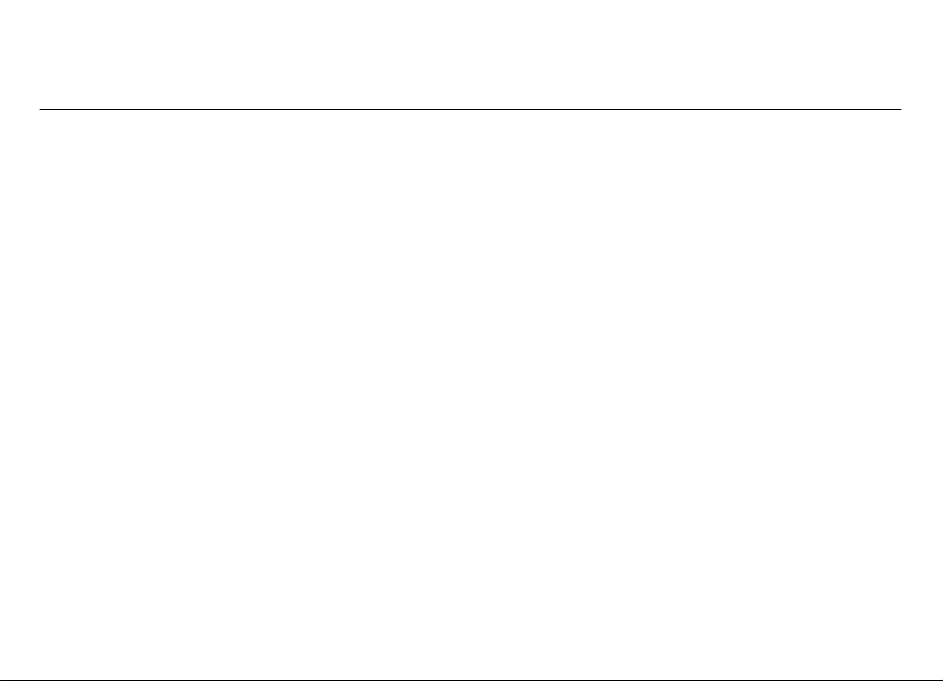
Ghid utilizator Nokia 5730 Xpress Music
Ediţia 2
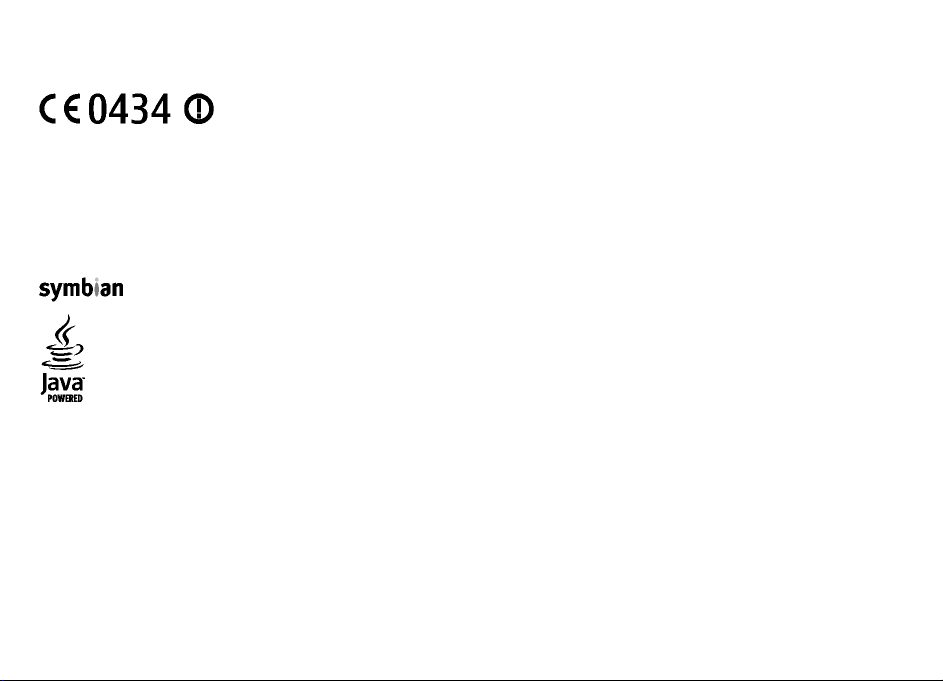
© 2009 Nokia. Toate drepturile rezervate.
DECLARAȚIE DE CONFORMITATE
Prin prezenta, NOKIA CORPORATION declară că acest produs RM-465 respectă cerințele esențiale și alte prevederi relevante ale
Directivei 1999/5/CE. O copie a declarației de conformitate poate fi găsită pe pagina de Internet http://www.nokia.com/phones/
declaration_of_conformity/.
Nokia, Nokia Connecting People, Nokia XpressMusic, Navi, N-Gage, OVI și sigla Nokia Original Enhancements sunt mărci comerciale sau mărci înregistrate ale corporației
Nokia. Nokia tune este o marcă de sunet a corporației Nokia. Alte nume de produse și de firme menționate aici pot fi nume comerciale sau mărci comerciale aparținând
proprietarilor respectivi.
Este interzisă reproducerea, transferul, distribuirea și stocarea unor părți sau a întregului conținut al acestui material în orice formă fără permisiunea prealabilă scrisă
a firmei Nokia. Nokia duce o politică de dezvoltare continuă. Nokia își rezervă dreptul de a face modificări și îmbunătățiri oricărui produs descris în acest document,
fără notificare prealabilă.
US Patent No 5818437 and other pending patents. T9 text input software Copyright © 1997-2009. Tegic Communications, Inc. All rights reserved.
This product includes software licensed from Symbian Software Ltd ©1998-2009. Symbian and Symbian OS are trademarks of Symbian Ltd.
Java and all Java-based marks are trademarks or registered trademarks of Sun Microsystems, Inc.
Portions of the Nokia Maps software are ©1996-2009 The FreeType Project. All rights reserved.
Acest produs este licențiat MPEG-4 Visual Patent Portfolio License (i) pentru uz personal și necomercial în legătură cu date care au fost elaborate în conformitate cu
standardul MPEG-4 Visual Standard de către un client angajat într-o activitate cu scop personal și necomercial și (ii) pentru a fi utilizat împreună cu fișierele video în
format MPEG-4 livrate de un furnizor licențiat de materiale video. Nu se acordă și nu se consideră acordată implicit nicio licență pentru niciun fel de altă utilizare.
Informații suplimentare, inclusiv informații referitoare la utilizarea în scopuri promoționale, interne și comerciale, pot fi obținute de la MPEG LA, LLC. A se vedea http://
www.mpegla.com.
ÎN LIMITELE MAXIME PERMISE DE LEGEA APLICABILĂ, ÎN NICIO SITUAȚIE, NOKIA SAU ORICARE DINTRE LICENȚIATORII SĂI NU VOR FI ȚINUȚI RESPONSABILI PENTRU NICIUN FEL
DE PIERDERI DE DATE SAU DE VENITURI SAU PENTRU NICIUN FEL DE DAUNE SPECIALE, INCIDENTE, SUBSECVENTE SAU INDIRECTE, ORICUM S-AR FI PRODUS.
CONȚINUTUL ACESTUI DOCUMENT TREBUIE LUAT „CA ATARE”. CU EXCEPȚIA CAZURILOR PREVĂZUTE DE LEGEA APLICABILĂ, NICIUN FEL DE GARANȚII, EXPLICITE SAU IMPLICITE,
INCLUZÂND, DAR FĂRĂ A SE LI MIT A LA GA RAN ȚIILE IMPLICITE DE VANDABILITATE ȘI ADECVARE LA UN SCOP ANUME, NU SE OFERĂ ÎN LEGĂTURĂ CU ACURATEȚEA, CORECTITUDINEA
SAU CONȚINUTUL ACESTUI DOCUMENT. NOKIA ÎȘI REZERVĂ
DREPTUL DE A MODIFICA ACEST DOCUMENT SAU DE A-L RETRAGE ORICÂND, FĂRĂ NOTIFICARE PREALABILĂ.
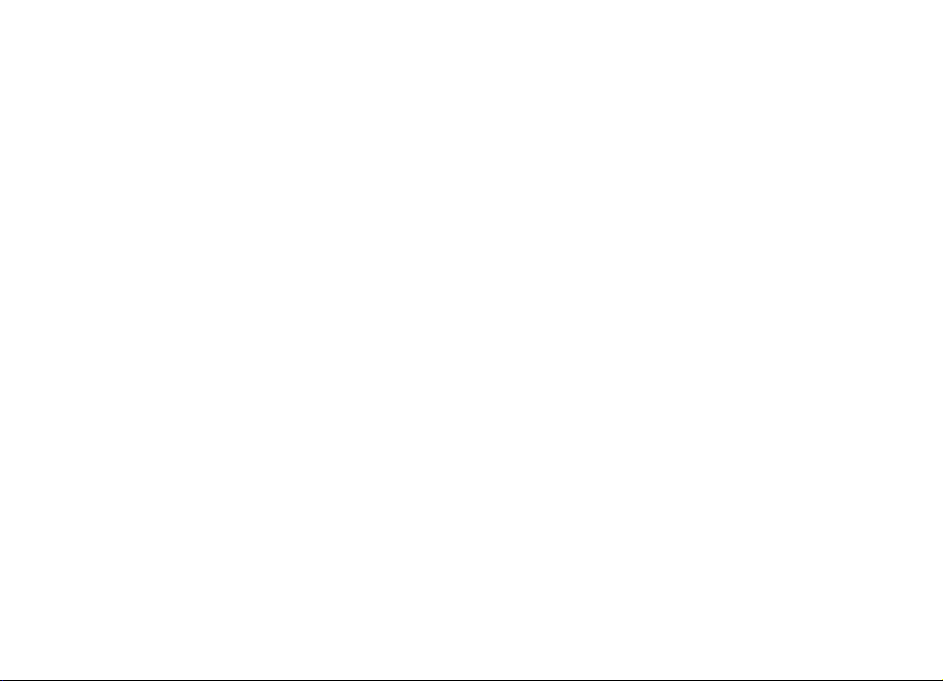
Refacerea codului sursă al programelor din aparat este interzisă în limitele prevăzute de legislația aplicabilă. În măsura în care prezentul ghid al utilizatorului cuprinde
orice limitări cu privire la interpretările, garanțiile, despăgubirile și răspunderile Nokia, respectivele limitări se vor aplica și în cazul oricăror interpretări, garanții,
despăgubiri și răspunderi ale licențiatorilor Nokia.
Disponibilitatea anumitor produse și a aplicațiilor și serviciilor pentru acestea poate varia în funcție de regiune. Vă rugăm consultați furnizorul Dvs. Nokia pentru detalii
și informații asupra disponibilității opțiunilor de limbă. Acest aparat poate conține piese, tehnologii sau programe ce pot face obiectul unor legi sau reglementări
privind exportul din SUA sau din alte țări. Orice act contrar legii este interzis.
OBSERVAȚII PRIVIND FCC/INDUSTRY CANADA
Aparatul Dvs. poate provoca interferențe TV sau radio (de exemplu, la utilizarea unui telefon în apropierea echipamentului de recepție). Este posibil ca FCC sau Industry
Canada să vă solicite încetarea utilizării aparatului dacă astfel de interferențe nu pot fi eliminate. Dacă aveț
Acest aparat este în conformitate cu secțiunea 15 a regulamentului FCC. Funcționarea face obiectul următoarelor două condiții: (1) Acest aparat nu trebuie să provoace
interferențe dăunătoare și (2) acest aparat trebuie să accepte toate interferențele recepționate, inclusiv pe cele care ar putea provoca o funcționare defectuoasă. Orice
i nevoie de asistență, contactați unitatea de service locală.
schimbări sau modificări neacceptate în mod expres de Nokia ar putea anula dreptul utilizatorului de a folosi acest aparat.
Nokia Corporation
P.O.Box 226
FIN-00045 Nokia Group
Finlanda
/Ediţia 2 RO
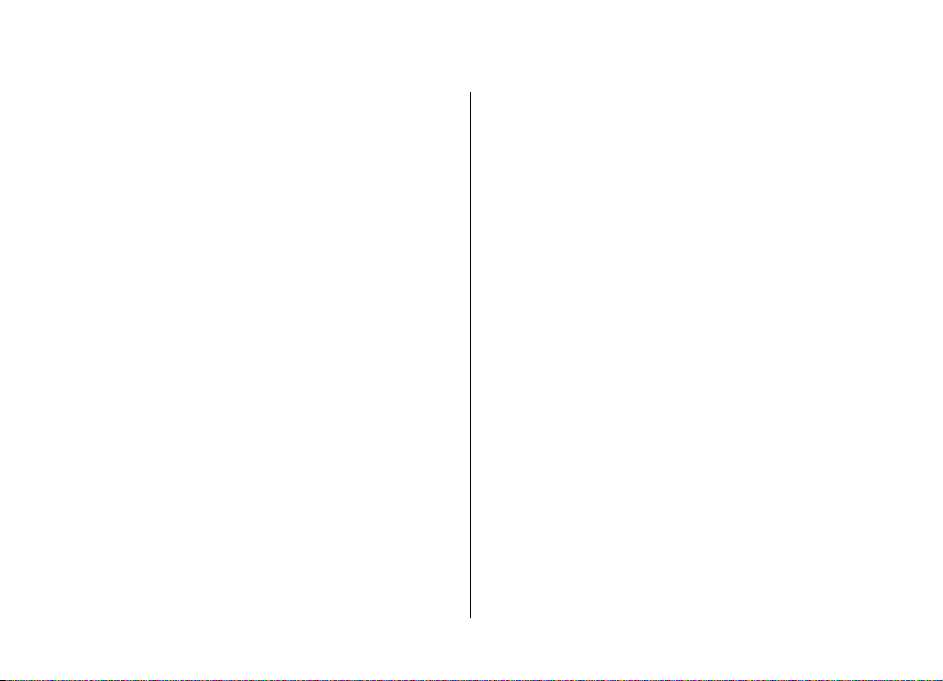
Cuprins
Siguranța..............................................................7
Despre aparatul Dvs...................................................................7
Servicii de rețea.........................................................................8
Aplicații Office............................................................................8
1. Găsirea informațiilor de ajutor........................9
Asistență.....................................................................................9
Actualizări de programe prin Internet....................................9
Configurare de la distanță......................................................10
Actualizări ale software-ului cu ajutorul PC-ului..................11
Ajutorul de pe aparat..............................................................11
Setări.........................................................................................12
Memorie liberă.........................................................................12
3. Aparatul Dvs...................................................20
Configurare telefon.................................................................20
Asistent setări..........................................................................20
Indicatori pe afișaj...................................................................21
Tastatura..................................................................................22
Scrieți text................................................................................23
Reglarea volumului.................................................................24
My Nokia...................................................................................24
4. Personalizarea...............................................24
Profiluri ....................................................................................24
Selectarea sunetelor de apel..................................................25
Modificarea temei afișajului...................................................25
2. Noțiuni de bază..............................................12
Taste și componente...............................................................13
Taste și elemente componente (părțile laterale).................14
Tastele de muzică și jocuri.....................................................14
Introducerea cartelei SIM și a acumulatorului.....................14
Încărcarea acumulatorului.....................................................15
Prima pornire...........................................................................16
Antene......................................................................................16
Introducerea cartelei de memorie.........................................17
Scoaterea cartelei de memorie..............................................18
Conectarea setului cu cască....................................................18
Blocarea tastaturii...................................................................18
Ecran inițial..............................................................................19
Bara de contacte în ecranul inițial.........................................20
5. Mesaje............................................................26
Căsuța poștală..........................................................................26
Mail for Exchange.....................................................................28
Scrierea și expedierea mesajelor...........................................29
Contacte Ovi.............................................................................30
6. Contacte..........................................................31
Memorarea și editarea numelor și numerelor......................31
Sunete de apel, imagini și texte de apel pentru
contacte....................................................................................31
Copierea contactelor...............................................................32
7. Media..............................................................32
Music player .............................................................................32
N-Gage™ ..................................................................................34
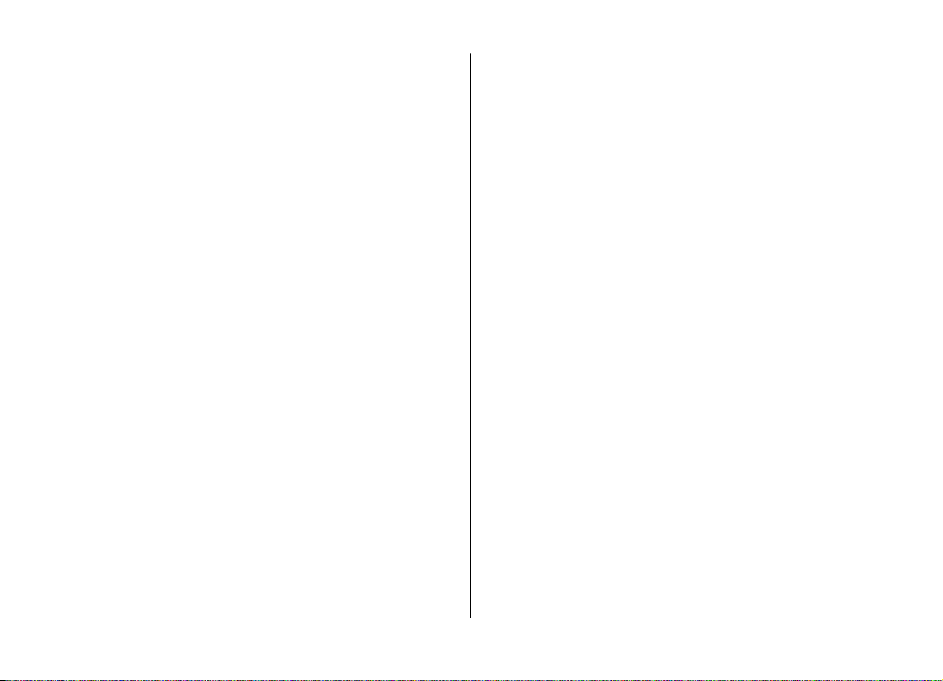
Camera foto-video...................................................................35
Galerie.......................................................................................36
Fotografii..................................................................................36
Imprimare imagini..................................................................37
Partajare online.......................................................................37
Centru video.............................................................................38
Recorder...................................................................................39
Radio FM...................................................................................40
Nokia Radio Internet...............................................................40
Despre rețeaua de domiciliu..................................................41
Deschideți Ovi cu Nokia 5730 XpressMusic ..........................42
Despre Ovi Store.......................................................................42
Fișiere pe Ovi............................................................................42
8. Telefonul........................................................43
Apeluri vocale...........................................................................43
Mesageria vocală ....................................................................44
Apeluri video............................................................................44
Partajarea video......................................................................45
Apeluri Internet.......................................................................47
Cuprins
Note avansate .........................................................................55
Calculator..................................................................................55
Manager fișiere........................................................................55
Quickoffice ...............................................................................56
Zip Manager .............................................................................57
Aplicația PDF reader ...............................................................57
Dicționar...................................................................................57
12. Gestionarea timpului...................................58
Agenda......................................................................................58
Ceas...........................................................................................58
13. Conectivitate................................................59
Transferul conținutului de pe alt aparat...............................59
Conexiuni la PC.........................................................................60
Descărcarea rapidă..................................................................60
Cablul de date..........................................................................61
Bluetooth..................................................................................61
LAN fără fir................................................................................64
Manager conexiuni..................................................................66
9. Internet..........................................................48
Browser....................................................................................48
Preluare....................................................................................51
Conectarea calculatorului la Web..........................................51
10. Deplasarea....................................................52
Poziționare (GPS).....................................................................52
Hărți..........................................................................................54
11. Instrumente Nokia pentru birou.................55
14. Siguranța și gestionarea datelor.................66
Blocarea aparatului.................................................................67
Siguranța cartelei de memorie..............................................67
Manager certificate..................................................................68
Copii de siguranță ale datelor................................................68
Manager aplicații.....................................................................69
Sincronizare.............................................................................70
15. Setări............................................................71
Setări generale.........................................................................71
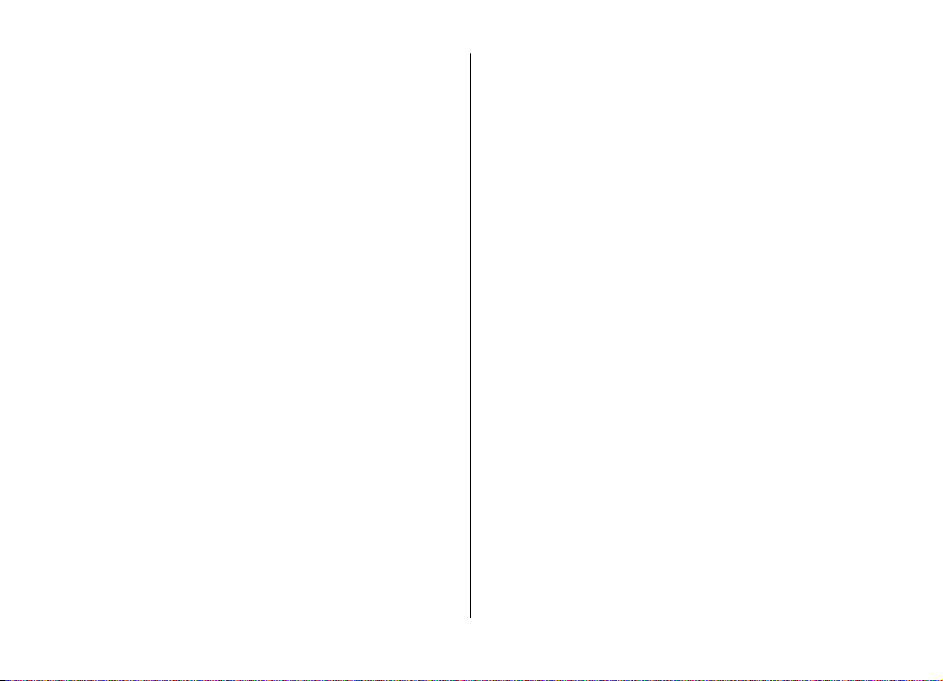
Cuprins
Setări telefon............................................................................72
Setări conexiune......................................................................72
Setările aplicației.....................................................................72
16. Comenzi rapide............................................73
Comenzi rapide........................................................................73
17. Sfaturi pentru protecția mediului................74
Economisiți energia.................................................................74
Reciclați....................................................................................75
Economisiți hârtia...................................................................75
Aflați mai multe.......................................................................75
Accesorii.............................................................76
Acumulatorul.....................................................76
Informații referitoare la acumulator și la încărcător...........76
Verificarea autenticității acumulatorilor Nokia....................77
Întreținerea aparatului Dvs...............................78
Reciclare...................................................................................79
Informații suplimentare privind siguranța.......80
Copii mici..................................................................................79
Mediul de utilizare...................................................................79
Echipamente medicale............................................................80
Autovehicule............................................................................81
Zone cu pericol de explozie....................................................81
Apeluri telefonice în caz de urgență......................................81
Informații privind certificarea (SAR)......................................82
Index..................................................................84
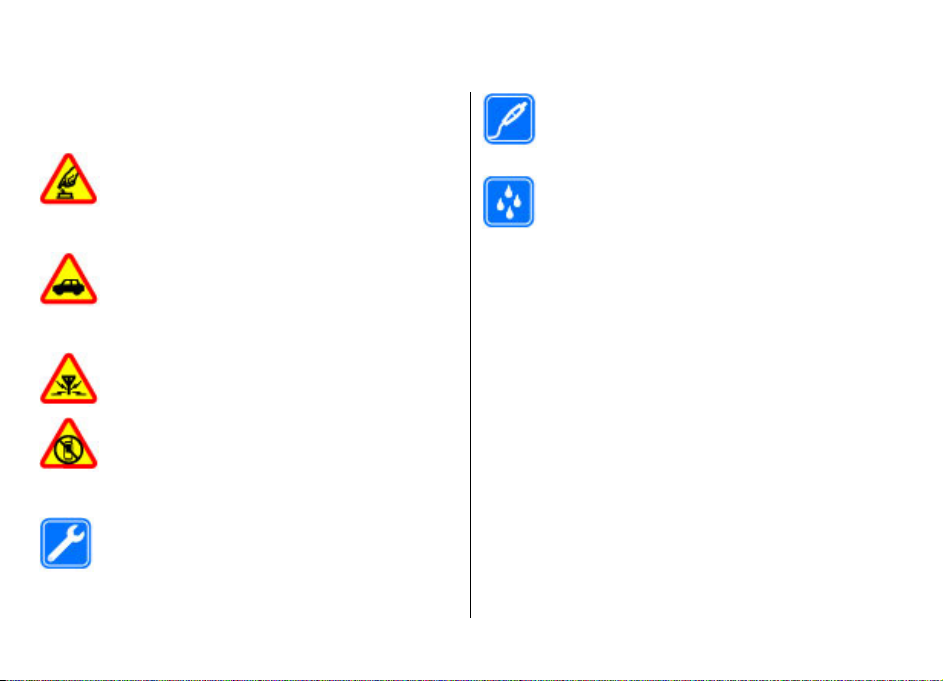
Siguranța
Citiți aceste instrucțiuni simple. Nerespectarea acestor
instrucțiuni poate fi periculoasă sau ilegală. Pentru informații
suplimentare, citiți în întregime ghidul utilizatorului.
PORNIREA TELEFONULUI ÎN CONDIȚII DE
SIGURANȚĂ
Nu porniți aparatul dacă folosirea telefoanelor
mobile este interzisă sau dacă aceasta poate
provoca interferențe sau pericole.
SIGURANȚA CIRCULAȚIEI - ÎNAINTE DE TOATE
Respectați toate legile locale. Păstrați-vă
întotdeauna mâinile libere în tim p c e co ndu ce ți un
autovehicul. Prima grijă a Dv s. în ti mp ce c on du ceți
un autovehicul trebuie să fie siguranța circulației.
INTERFERENȚE
Toate aparatele mobile pot intra în interferență,
ceea ce le-ar putea afecta performanțele.
OPRIȚI ÎN ZONE CU RESTRICȚII
Respectați toate restricțiile. Opriți aparatul în
avioane, în apropierea aparatelor medicale sau în
apropierea zonelor cu carburanți, substanțe
chimice sau cu pericol de explozie.
SERVICE CALIFICAT
Instalarea și repararea acestui produs este
permisă numai personalului calificat.
© 2009 Nokia. Toate drepturile rezervate. 7
Despre aparatul Dvs.
Aparatul mobil descris în acest ghid este omologat pentru a
fi utilizat în rețelele (E)GSM 850, 900, 1800 și 1900 și rețelele
UMTS 900/1900/2100 HSDPA. Pentru informații suplimentare
despre rețele, contactați furnizorul Dvs. de servicii.
Aparatul Dvs. acceptă mai multe metode de conectivitate și,
la fel ca în cazul calculatoarelor, poate fi expus la virusuri și
la alte tipuri dăunătoare de conținut. Fiți precauți în cazul
mesajelor, solicitărilor de conectare, navigării pe paginile
internet și al descărcărilor. Instalați și utilizați numai servicii
și programe provenite din surse de încredere, cum sunt
aplicațiile Symbian Signed sau care au trecut testul de
verificare Java Verified™, care oferă o siguranță și o protecție
adecvată. Aveți în vedere instalarea de aplicații antivirus și a
altor programe de siguranță pe aparatul Dvs. și pe orice
calculator conectat.
Este posibil ca aparatul Dvs. să aibă preinstalate o serie de
marcaje și linkuri către site-uri Internet ale unor terțe părț
care vă permit să accesați aceste site-uri. Acestea nu sunt
ACCESORII ȘI ACUMULATORI
Folosiți numai accesorii omologate și acumulatori
omologați. Nu conectați între ele produse
incompatibile.
REZISTENȚA LA APĂ
Aparatul Dvs. nu rezistă la apă. Feriți aparatul de
umiditate.
i și
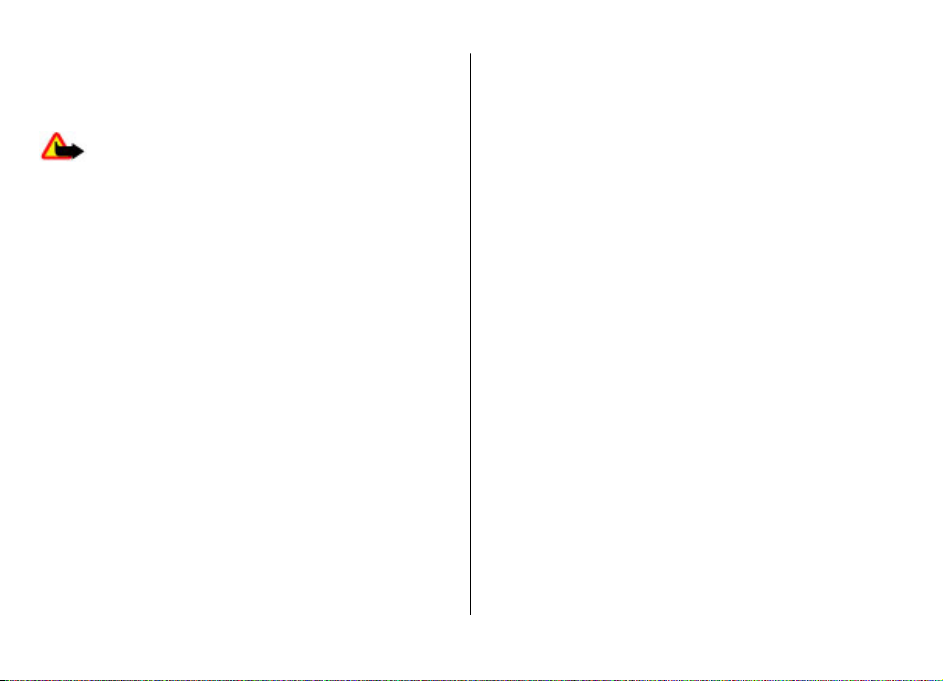
Siguranța
afiliate la Nokia, iar Nokia nu le sprijină și nu își asumă
răspunderea pentru ele. Dacă accesați astfel de site-uri, luați
măsuri de precauție în ceea ce privește siguranța și
conținutul.
Avertizare: Pentru a utiliza orice funcție a acestui
aparat, alta decât ceasul cu alarmă, aparatul trebuie să fie
pornit. Nu porniți aparatul dacă folosirea aparatelor mobile
poate provoca interferențe sau pericole.
La utilizarea acestui aparat, respectați toate legile, precum și
obiceiurile locale, dreptul la viață privată și alte drepturi
legitime ale celorlalte persoane, inclusiv drepturile de autor.
Protecția drepturilor de autor ar putea împiedica copierea,
modificarea sau transferul unor imagini, piese muzicale sau
a altui tip de conținut.
Faceți copii de siguranță sau păstrați înregistrări scrise ale
tuturor informațiilor importante memorate în aparatul Dvs.
Când conectați aparatul la orice alt echipament, citiți
manualul de utilizare al acestui echipament pentru
instrucțiunile detaliate de siguranță. Nu conectați între ele
produse incompatibile.
Imaginile din acest ghid pot diferi de cele de pe afișajul
aparatului Dvs.
Pentru alte informații importante referitoare la aparatul Dvs.,
consultați ghidul utilizatorului.
Servicii de rețea
Pentru a utiliza aparatul trebuie să beneficiați de serviciile
unui furnizor de servicii de comunicații mobile. Unele funcții
nu sunt disponibile în toate rețelele; este posibil ca anumite
funcții să necesite încheierea de acorduri specifice cu
furnizorul Dvs. de servicii pentru putea utiliza respectivele
funcții. Serviciile de rețea implică transmiterea de date. Cereți
furnizorului Dvs. de servicii informații referitoare la taxele din
rețeaua Dvs. din țară și când sunteți în roaming, din alte
rețele. Furnizorul Dvs. de servicii vă poate explica ce tarife se
vor aplica. Unele rețele ar putea avea limitări ce influențează
modul în care puteți utiliza unele funcții ale acestui aparat și
care necesită suport din partea rețelei, cum ar fi suport pentru
tehnologii specifice precum protocoale WAP 2.0 (HTTP și SSL)
care rulează prin protocoalele TCP/IP, precum și caracterele
specifice unor limbi.
Este posibil ca furnizorul Dvs. de servicii să fi solicitat ca
anumite funcții ale aparatului Dvs. să fie dezactivate sau să
nu fie activate. În acest caz, funcțiile respective nu vor fi
prezente în meniul aparatului Dvs. Este posibil, de asemenea,
ca aparatul Dvs. să aibă articole personalizate, cum ar fi nume
de meniuri, ordinea acestora și pictogramele.
Aplicații Office
Aplicațiile Office acceptă funcții obișnuite Microsoft Word,
PowerPoint și Excel (Microsoft Office 2000, XP, 2003 și 2007).
Nu sunt acceptate toate formatele de fișiere.
© 2009 Nokia. Toate drepturile rezervate.8
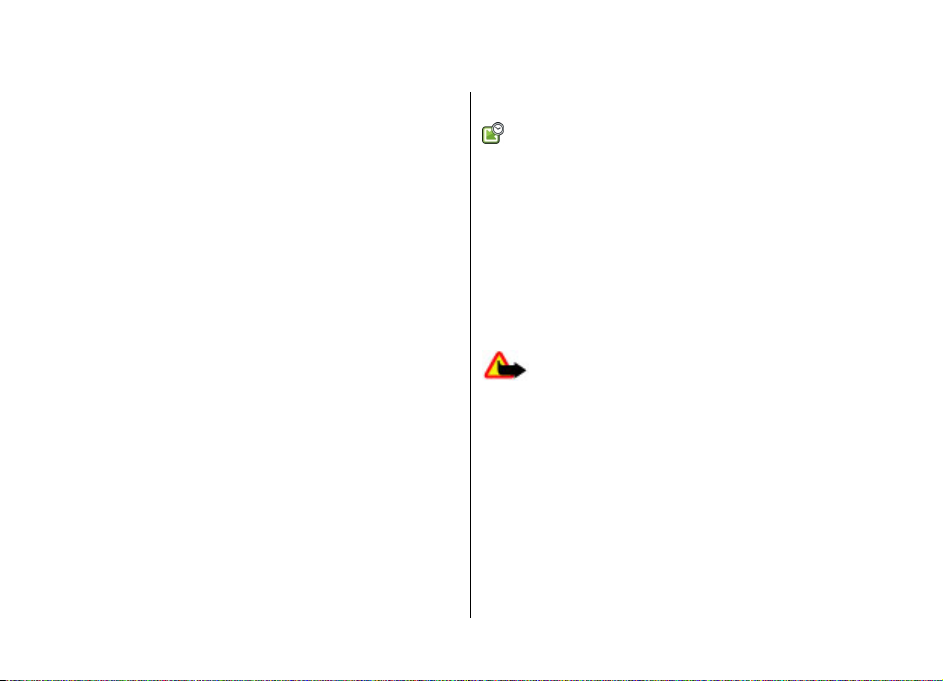
1. Găsirea informațiilor de ajutor
Asistență
Actualizări de programe prin Internet
Dacă doriți să aflați mai multe despre utilizarea produsului
sau aveți nelămuriri în legătură că funcționarea corectă a
aparatului, consultați paginile de asistență de la adresa
www.nokia.com/support sau site-ul Web local Nokia,
www.nokia.mobi/support (cu un aparat mobil), aplicația
Ajutor de pe aparat sau ghidul utilizatorului.
Dacă aceasta nu rezolvă problema, efectuați una dintre
următoarele operații:
● Reporniți aparatul: opriți-l și scoateți acumulatorul. După
aproximativ un minut, reintroduceți acumulatorul și
porniți aparatul.
● Restabiliți setările originale din fabrică, conform
indicațiilor din ghidul utilizatorului. Documentele și
fișierele vor fi șterse la resetare, de aceea efectuați întâi
copii de siguranță ale datelor.
● Actualizați regulat programele aparatului pentru
performanță optimă și pentru a beneficia de eventualele
caracteristici noi, conform instruc
utilizare.
Dacă problema rămâne nerezolvată, luați legătura cu Nokia
pentru a afla ce opțiuni de reparații vă stau la dispoziție.
Vizitați www.nokia.com/repair. Înainte de a trimite aparatul
la reparat, creați întotdeauna copii de siguranță după datele
de pe acesta.
© 2009 Nokia. Toate drepturile rezervate. 9
țiunilor din ghidul de
Selectați Meniu > Aplicații > Instalări > Actual. soft.
Cu aplicația Actualizare programe (serviciu de rețea), puteți
verifica dacă sunt disponibile actualizări pentru programele
și aplicațiile apratului Dvs. și le puteți decărca pe propriul
aparat.
Descărcarea actualizărilor de programe poate implica
transmiterea unor cantități mari de date (serviciu de rețea).
Asigurați-vă că acumulatorul aparatului are suficientă
energie sau conectați încărcătorul înainte de a începe
actualizarea.
Avertizare: Dacă instalați o actualizare a unui
program, aparatul nu poate fi utilizat, nici chiar pentru a
efectua apeluri de urgență, decât după terminarea instalării
și repornirea aparatului. Înainte de accepta instalarea unei
actualizări, efectuați copii de siguranță ale datelor.
După actualizarea software-ului aparatului cu aplicația
Actualizare programe, este posibil ca instrucțiunile de
funcționare care au legătură cu aplicațiile actualizate din
ghidul utilizatorului și din ajutor să nu fie actualizate.
Selectați Opțiuni și una din următoarele opțiuni:
● Start actualizare — Preluați actualizările disponibile.
Pentru a deselecta anumite actualizări pe care nu doriți să
le descărcați, selectați actualizările din listă.
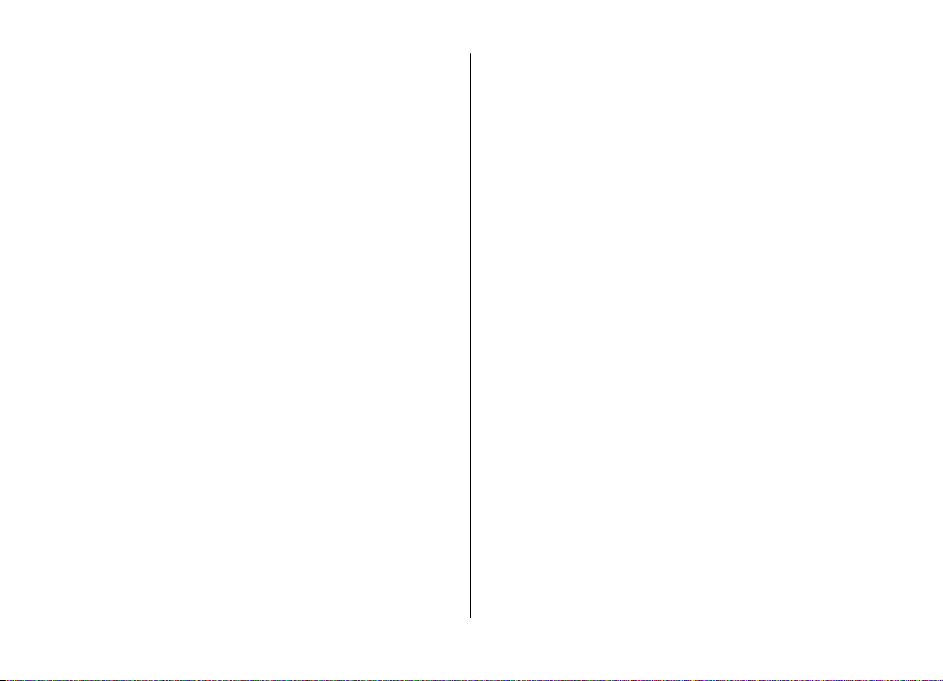
Găsirea informațiilor de ajutor
● Actualizare prin PC — Pentru a vă actualiza aparatul cu
ajutorul unui calculator. Această opțiune înlocuiește
opțiunea Start actualizare atunci când există actualizări
disponibile numai cu ajutorul aplicației PC Nokia Software
Updater.
● Vizualizare detalii — Vizualizați informațiile despre o
actualizare.
● Vizual. istoric actualizări — Pentru a vizualiza starea
actualizărilor anterioare.
● Setări — Pentru a modifica setările, cum ar fi cele ale
punctului de acces implicit utilizat pentru descărcarea
actualizărilor.
● Declinare răspundere — Pentru a vizualiza contractul de
licență Nokia.
Configurare de la distanță
Selectați Meniu > Setări > Manag. date > Mngr. apar..
Cu Manager aparat, puteți gestiona setări, date și aplicații pe
aparatul Dvs., de la distanță.
Vă puteți conecta la un server și puteți primi setări de
configurare pentru aparatul Dvs. Puteți primi profiluri de
server și diferite setări de configurare de la furnizorii Dvs. de
servicii sau de la departamentul de informare al companiei.
Setările de configurare pot include setări de conectare și alte
setări utilizate de diferitele aplicații din aparatul Dvs.
Opțiunile disponibile pot fi diferite.
Conexiunea de configurare de la distanță este, de obicei
inițiată de server, dacă setările aparatului trebuie
actualizate.
Pentru a crea un nou profil pentru server, selectați Opțiuni >
Profiluri server > Opțiuni > Profil server nou.
Puteți primi aceste setări de la furnizorul Dvs. de servicii, sub
forma unui mesaj de configurare. Dacă nu, definiți
următoarele:
● Nume server — Introduceți un nume pentru serverul de
configurare.
● Cod ID server — Introduceți identificatorul unic pentru
identificarea serverului de configurare.
● Parolă server — Introduceți o parolă pentru identificarea
aparatului Dvs. de către server.
● Punct de acces — Selectați punctul de acces de utilizat
pentru conexiune sau creați un punct de acces nou. De
asemenea, puteți opta pentru a vi se solicita punctul de
acces la fiecare inițiere a unei conexiuni. Această setare
este disponibilă numai dacă ați selectat Internet ca tip de
purtător.
● Adresă gazdă — Introduceți adresa Internet a serverului
de configurare.
● Port — Introduceți numărul portului serverului.
● Nume utilizator și
și parola pentru serverul de configurare.
● Acceptare configurare — Selectați Da pentru a permite
serverului să inițieze sesiunea de configurare.
● Acceptare autom. toate — Sel ectați Da dacă nu doriți ca
serverul să vă solicite confirmare la inițierea sesiunii de
configurare.
● Autentificare rețea — Alegeți dacă utilizați sau nu
autentificarea http.
● Nume utilizator rețea și Parolă rețea — Introduceți ID
de utilizator și parola pentru autentificarea http. Această
Parolă — Introduceți ID de utilizator
© 2009 Nokia. Toate drepturile rezervate.10
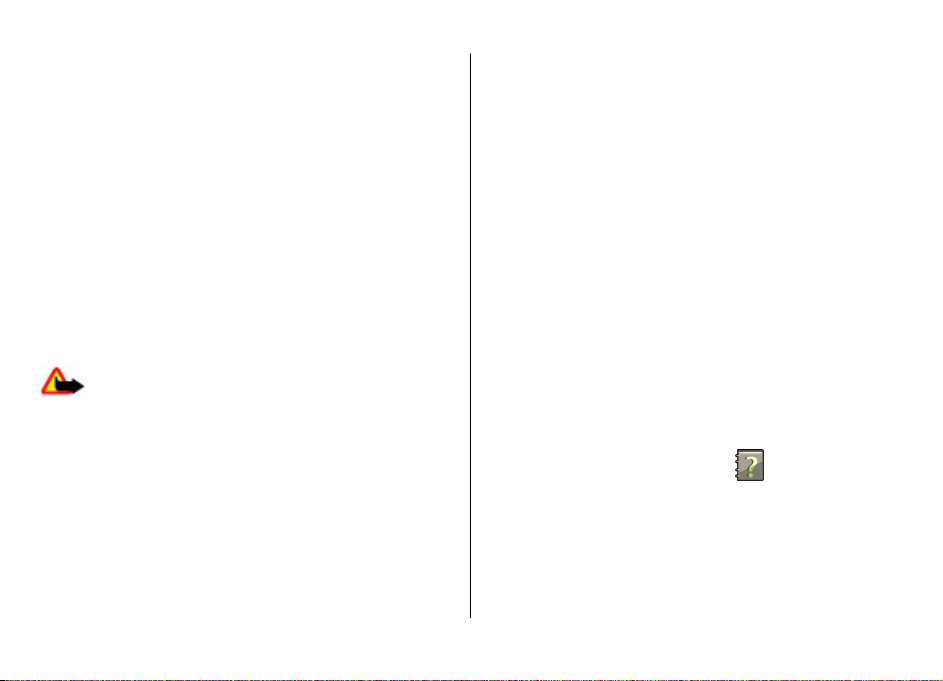
setare este disponibilă numai dacă ați selectat
Autentificare rețea.
Pentru a vă conecta la server și a primi setări de configurare
pentru aparatul Dvs., selectați Opțiuni > Începere
configurare.
Pentru a vizualiza jurnalul de configurare al articolului ales,
selectați Opțiuni > Vizualizare jurnal.
Pentru a actualiza programul telefonului prin Internet,
selectați Opțiuni > Căutare actualizări. Actualizarea nu
șterge setările dvs. La primirea unui pachet de actualizare pe
aparatul Dvs., urmați instrucțiunile de pe ecran. Aparatul Dvs.
este repornit la finalizarea instalării. Descărcarea
actualizărilor de programe poate implica transmiterea unor
cantități mari de date (serviciu de rețea). Asigurați-vă că
acumulatorul aparatului are suficientă energie sau conectați
încărcătorul înainte de a începe actualizarea.
Avertizare: Dacă instalați o actualizare a unui
program, aparatul nu poate fi utilizat, nici chiar pentru a
efectua apeluri de urgență, decât după terminarea instalării
și repornirea aparatului. Înainte de accepta instalarea unei
actualizări, efectuați copii de siguranță ale datelor.
Actualizări ale software-ului cu ajutorul PC-ului
Actualizările de software pot include caracteristici noi și
funcții îmbunătățite, care nu erau disponibile în momentul
Găsirea informațiilor de ajutor
în care ați cumpărat aparatul. De asemenea, actualizarea
programelor poate îmbunătăți performanțele aparatului.
Nokia Software Updater este o aplicație PC, care vă permite
să actualizați software-ul de pe aparat. Pentru a actualiza
software-ul de pe aparat, aveți nevoie de un PC compatibil,
acces Internet cu bandă largă și un cablu de date USB
compatibil, pentru a conecta aparatul la PC.
Pentru informații suplimentare, pentru a verifica notele
privind ultimele versiuni de programe și pentru a prelua
aplicația Nokia Software Updater, consultați
www.nokia.com/softwareupdate sau site-ul Web local
Nokia.
Pentru a actualiza programele de pe aparat, efectuați
următoarele operații:
1. Preluați și instalați aplicația PC Nokia Software Updater.
2. Conectați-vă aparatul la PC prin intermediul cablului de
date USB, apoi deschideți aplicația Nokia Software
Updater. Aplicația Nokia Software Updater vă îndrumă în
crearea copiilor de siguranță, în actualizarea programelor
și în restaurarea fișierelor.
Ajutorul de pe aparat
Aparatul conține instrucțiuni de ajutor în utilizarea
aplicațiilor instalate pe aparat.
Pentru a deschide texte de ajutor din meniul
principal,selectați Meniu > Ajutor > Ajutor și aplicația
pentru care doriți ă citiți instrucțiunile.
© 2009 Nokia. Toate drepturile rezervate. 11
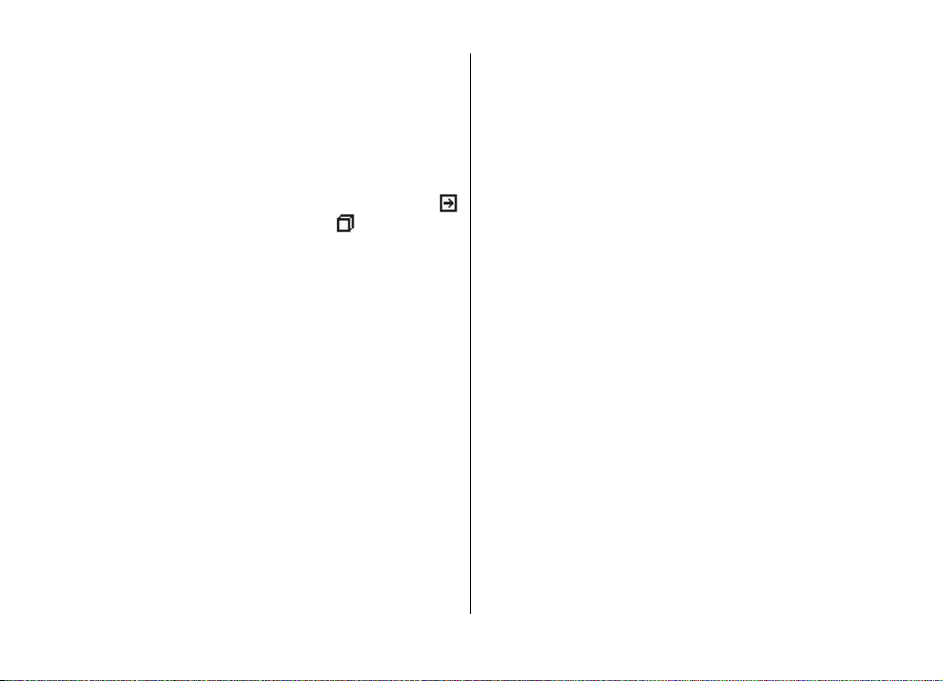
Găsirea informațiilor de ajutor
Când există o aplicație deschisă, selectați Opțiuni > Ajutor
pentru a accesa aplicația de ajutor pentru ecranul curent.
În timp ce citiți instrucțiunile, puteți să schimbați
dimensiunea textului de ajutor selectând Opțiuni >
Micșorare font sau Mărire font.
Puteți găsi legături către subiecte conexe la sfârșitul textului
explicativ. Dacă selectați un cuvânt subliniat, se afișează o
scurtă explicație. Ajutorul utilizează următorii indicatori:
Legătură către un subiect conex de ajutor. Legătură către
aplicația respectivă.
Atunci când citiți instrucțiunile, comutați între textele de
ajutor și aplicația care se deschide în fundal, selectați
Opțiuni > Afișare aplic. deschise și aplicația dorită.
Setări
Aparatul are în mod obișnuit setările pentru MMS, GPRS,
streaming și Internet mobil configurate automat, în funcție
de informațiile de la furnizorul de servicii de rețea. Este
posibil ca setările de la furnizorii de servicii să fie deja
instalate pe aparat sau să primiți sau să solicitați setările de
la furnizorii de servicii de rețea printr-un mesaj special.
Puteți modifica setările generale din aparat, cum ar fi setările
de limbă, mod de așteptare, ecran și blocare a tastelor.
Memorie liberă
Pentru a vizualiza memoria disponibilă pentru diferite tipuri
de date, selectați Meniu > Aplicații > Organizat. > Mngr.
fișiere.
Multe funcții ale acestui aparat utilizează memoria pentru a
stoca date. Aparatul vă anunță dacă memoria disponibilă a
aparatului este insuficientă.
Pentru a elibera spațiu de memorie, transferați datele într-o
memorie alternativă (dacă este disponibilă) sau pe un
computer compatibil.
Pentru a elimina datele de care nu mai aveți nevoie, utilizați
Managerul de fișiere sau aplicația respectivă. Puteți să
ștergeți:
● Mesajele din dosarele Mesaje și mesajele e-mail preluate
din căsuța poștală
● Pagini Web memorate
● Informații de contact
● Note de agendă
● Aplicațiile afișate în Manager aplicații de care nu mai aveți
nevoie
● Fișierele de instalare (cu extensiile .sis sau .sisx) ale
aplicațiilor pe care le-ați instalat. Efectuați copii de
siguranță ale fișierelor de instalare pe un computer
compatibil.
● Imagini
și videoclipuri din Fotografii.
© 2009 Nokia. Toate drepturile rezervate.12
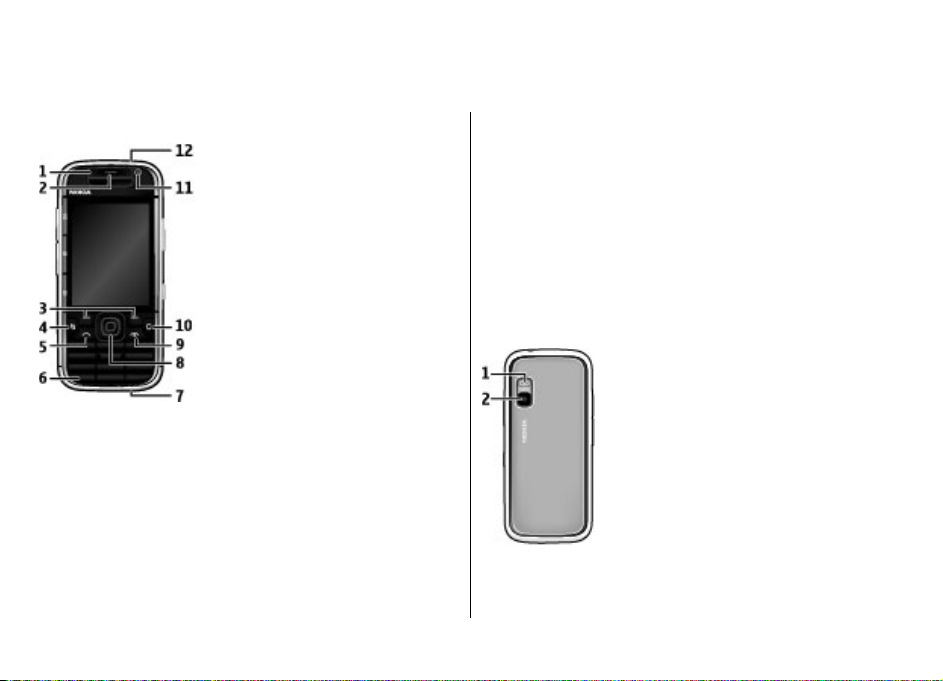
2. Noțiuni de bază
Taste și componente
1 — Senzor lumină
2 — Receptor
3 — Taste de selectare
4 — Tasta meniu
5 — Tasta Apelare
6 — Tasta Rostire și redare
7 — Conector încărcător
8 — Tasta Navi™, denumită în continuare tasta de
parcurgere. Apăsați tasta de parcurgere pentru a face o
Noțiuni de bază
selecție sau pentru a vă deplasa la stânga, dreapta, în sus sau
în jos pe ecran. Apăsați și mențineți apăsată tasta de
parcurgere pentru a accelera derularea.
9 — Tasta de Pornire/Terminare. Apăsați și mențineți apăsată
tasta pentru a porni sau opri aparatul. În timpul unei
convorbiri, apăsați tasta de terminare pentru a respinge un
apel sau a termina apelurile active sau în așteptare sau
apăsați-o și mențineți-o apăsată pentru a termina toate
conexiunile de date.
10 — Tasta ștergere
11 — Aparat foto-video secundar
12 — Conector set cu cască
1 — Bliț
2 — Aparat foto-video principal
© 2009 Nokia. Toate drepturile rezervate. 13
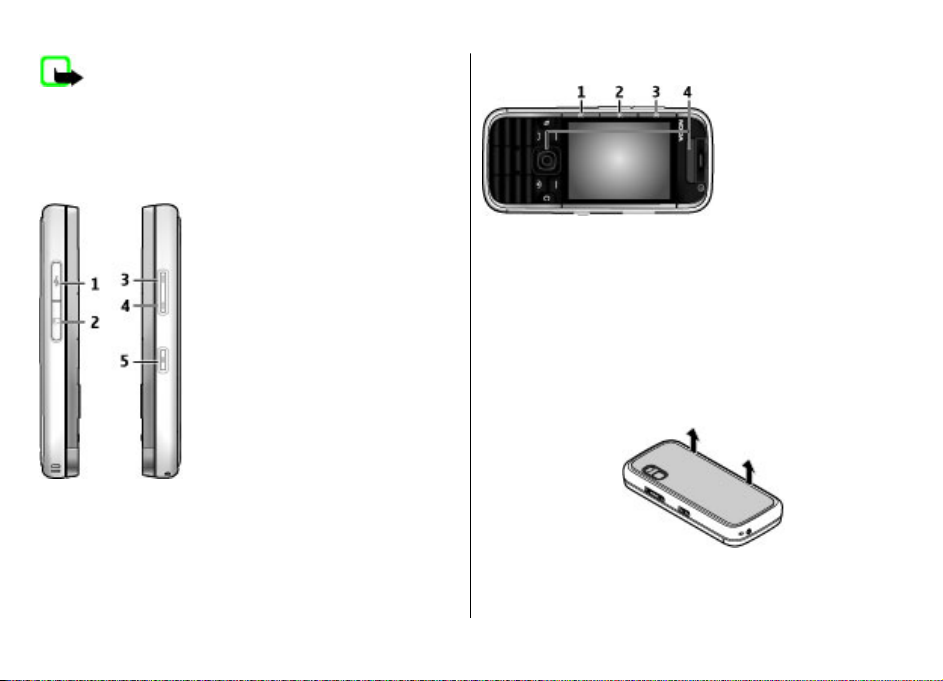
Noțiuni de bază
Observaţie: Învelișul suprafeței acestui aparat nu
conține nichel. Suprafața acestui aparat conține oțel
inoxidabil.
Taste și elemente componente (părțile laterale)
1 — Conector micro USB
2 — Locaș cartelă de memorie
3 — Tasta Creștere volum/Mărire
4 — Tasta Micșorare volum/Micșorare
5 — Tasta de fotografiere
Tastele de muzică și jocuri
1 — Tasta înainte
2 — Tasta Redare/Pauză
3 — Tasta înapoi
4 — Taste jocuri
Introducerea cartelei SIM și a acumulatorului
1. Pentru a deschide capacul posterior, țineți aparatul cu
partea din spate spre Dvs., apoi ridicați capacul.
2. Dacă acumulatorul este introdus, ridicați acumulatorul în
direcția săgeții pentru a-l scoate.
© 2009 Nokia. Toate drepturile rezervate.14
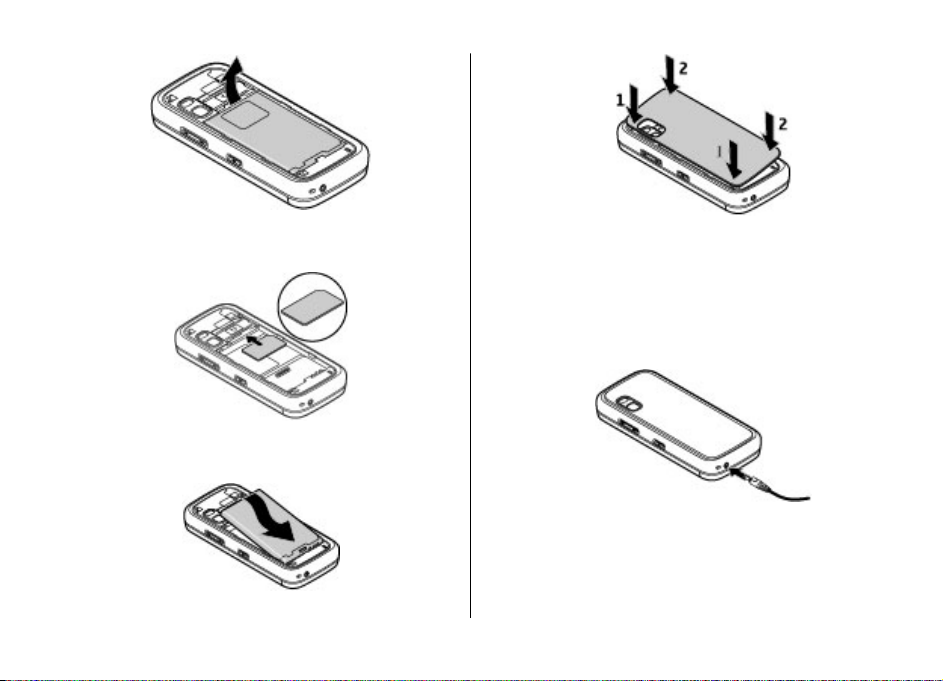
3. Introduceți cartela SIM. Asigurați-vă că zona cu contacte
a cartelei este orientată spre conectorii de pe aparat, iar
colțul teșit este orientat spre partea de sus a aparatului.
4. Aliniați contactele acumulatorului cu conectorii aferenți
din compartimentul acumulatorului și introduceți
acumulatorul în direcția săgeții.
5. Închideți capacul din spate.
Noțiuni de bază
Încărcarea acumulatorului
Acumulatorul a fost parțial încărcat în fabrică. Dacă aparatul
indică o încărcare insuficientă a acumulatorului, efectuați
următoarele operații:
1. Conectați încărcătorul la o priză de electricitate.
2. Conectați încărcătorul la aparat.
3. După ce aparatul indică un acumulator complet încărcat,
scoateți încărcătorul din aparat, apoi din priza de
alimentare.
Nu este necesar să încărcați acumulatorul o anumită
perioadă de timp și puteți utiliza aparatul în timp ce se
© 2009 Nokia. Toate drepturile rezervate. 15
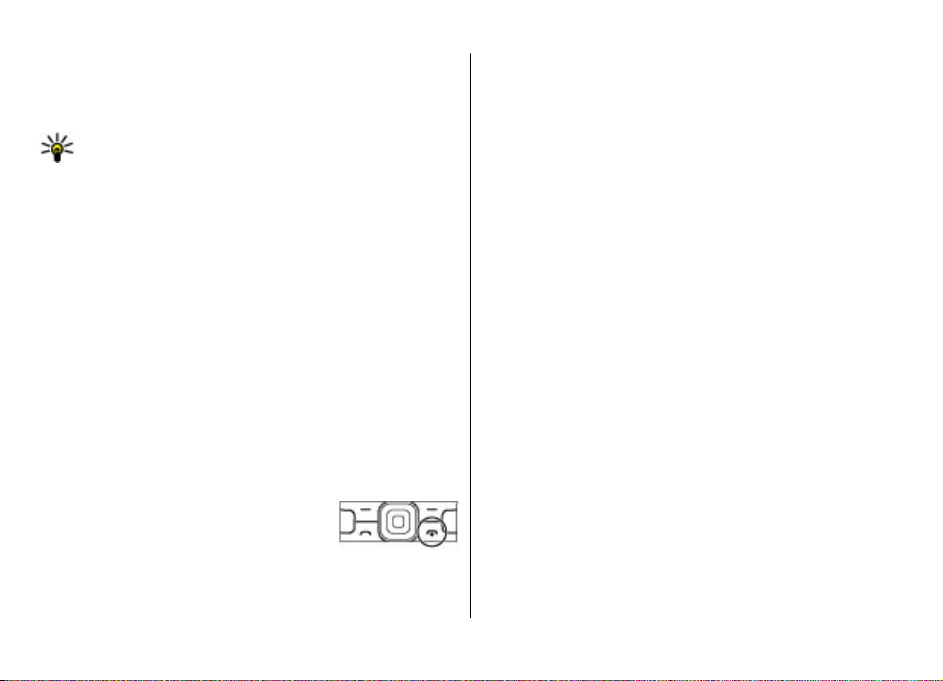
Noțiuni de bază
încarcă. Dacă acumulatorul este complet descărcat, ar putea
fi necesare mai multe minute înainte ca indicatorul de
încărcare să apară pe ecran sau înainte de a putea efectua
apeluri.
Indicaţie: Dacă aveți încărcătoare Nokia compatibile
mai vechi, le puteți utiliza cu aparatul Nokia 5730
folosind adaptorul de încărcător CA-44. Adaptorul este
disponibil ca accesoriu separat.
Încărcarea prin USB
Puteți utiliza încărcarea prin USB atunci când nu este
disponibilă o priză de perete. Încărcarea prin cablu USB
durează mai mult.
Cu încărcarea prin USB, puteți, de asemenea, să transferați
date prin cablu, în timp ce aparatul se încarcă.
1. Conectați un aparat US B compatibil la propriul aparat, prin
intermediul unui cablu USB compatibil.
În funcție de tipul de aparat utilizat pentru încărcare, este
posibil să dureze un timp până când încărcarea începe.
2. Dacă aparatul este pornit, puteți selecta dintre opțiunile
disponibile de mod USB de pe ecranul aparatului.
Prima pornire
1. Apăsați și mențineți apăsată tasta de
pornire până când simțiți vibrațiile
aparatului.
2. Dacă vi se solicită, introduceți codul
PIN sau codul de blocare și selectați OK.
3. Introduceți țara în care vă aflați precum și data și ora
curentă, când vi se solicită acest lucru. Pentru a găsi țara
Dvs., introduceți primele litere ale numelui țării. Este
important să selectați țara corectă, deoarece
înregistrările de agendă programate se pot schimba dacă
schimbați ulterior țara, iar noua țară are un alt fus orar.
4. Se deschide aplicația de Configurare telefon. Selectați
dintre opțiunile disponibile sau selectați Nu pentru a
închide aplicația. Pentru a deschide mai târziu aplicația
Configurare telefon, selectați Meniu > Ajutor > Conf.
telefon.
Pentru a configura diferitele setări de pe aparat, utilizați
asistenții disponibili în ecranul inițial și aplicația Asistent
setări. La pornirea aparatului, este posibil ca acesta să
recunoască furnizorul cartelei SIM ș
anumite setări. În caz contrar, contactați furnizorul de servicii
pentru a obține setările corecte.
Puteți porni aparatul fără a introduce o cartelă SIM. Aparatul
pornește în modul offline și nu puteți utiliza funcțiile
telefonului care depind de rețea.
Pentru a opri aparatul, apăsați și mențineți apăsată tasta de
pornire.
i să configureze automat
Antene
Este posibil ca aparatul Dvs. să dispună de antene interioare
și exterioare. Evitați atingerea inutilă a zonei antenei în timp
ce aceasta transmite sau recepționează semnale. Contactul
cu antenele afectează calitatea comunicării, poate provoca
© 2009 Nokia. Toate drepturile rezervate.16
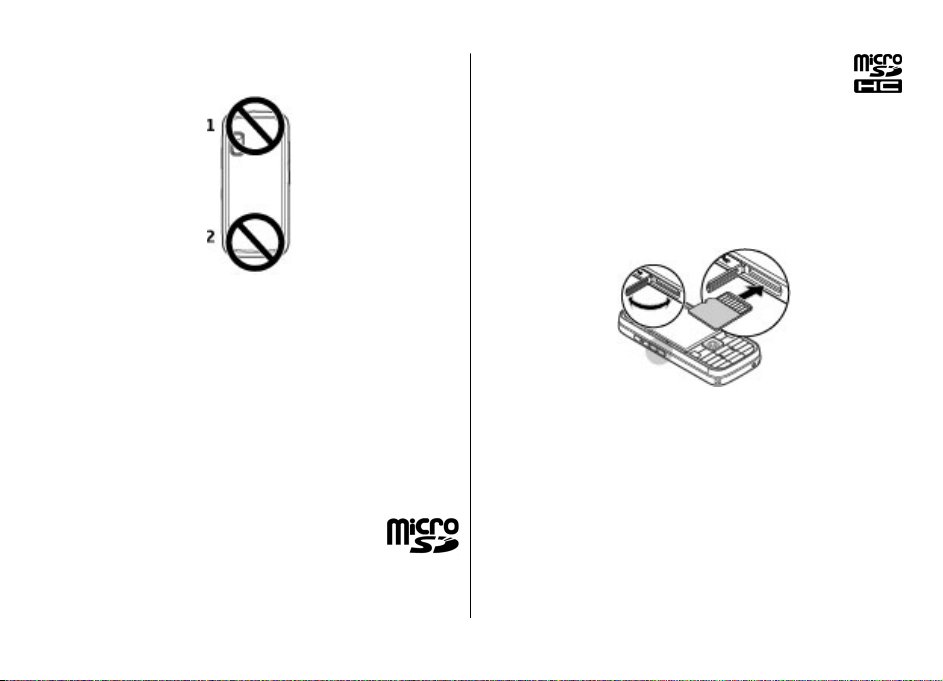
creșterea nivelului de consum în timpul funcționării și poate
reduce durata de viață a acumulatorului.
Introducerea cartelei de memorie
Pentru a economisi spațiu în memoria aparatului, memorați
datele pe o cartelă de memorie. De asemenea, puteți crea
copii de siguranță ale informațiilor din aparat pe cartela de
memorie.
Utilizați numai cartele microSD compatibile omologate
pentru a fi utilizate cu acest aparat. Nokia utilizează
standarde industriale aprobate pentru cartelele de memorie,
dar este posibil ca unele mărci să nu fie complet compatibile
cu aparatul. Cartelele incompatibile pot deteriora cartela și
aparatul și pot deteriora datele stocate pe cartelă.
Noțiuni de bază
Nu lăsați cartelele de memorie la îndemâna
copiilor mici.
Pentru verificarea compatibilității unei cartele de
memorie, contactați producătorul sau distribuitorul
acesteia.
Este posibil ca pachetul de vânzare să conțină o
cartelă de memorie compatibilă. Este posibil ca în aparat să
fi fost introdusă deja o cartelă de memorie. Dacă nu, efectuați
următoarele operații:
1. Deschideți capacul locașului pentru cartela de memorie.
2. Așezați cartela de memorie în locaș, introducând mai întâi
zona cu contactele. Asigurați-vă că zona cu contacte este
orientată spre conectorii din aparat.
3. Împingeți cartela până când aceasta se blochează în
locașul său.
4. Închideți capacul locașului cartelei de memorie.
© 2009 Nokia. Toate drepturile rezervate. 17
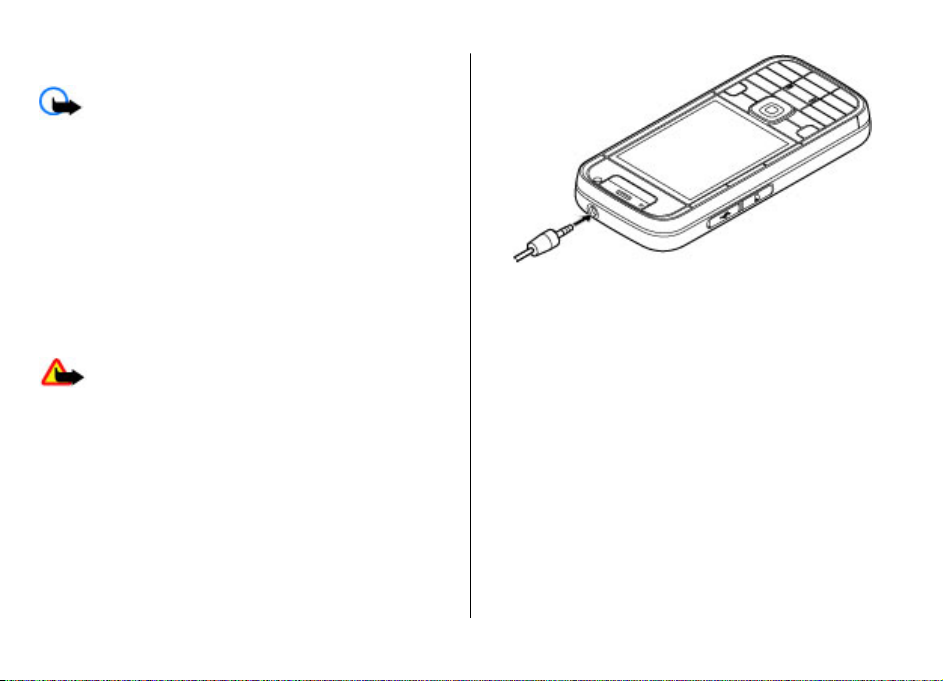
Noțiuni de bază
Scoaterea cartelei de memorie
Important: Nu scoateți cartela de memorie în timpul
unei operații de accesare a cartelei. În caz contrar se pot
produce defecțiuni ale cartelei de memorie și aparatului,
afectând și datele stocate pe cartelă.
1. Apăsați scurt tasta de pornire și selectați Scoatere cart.
memorie.
2. Deschideți capacul locașului pentru cartela de memorie.
3. Apăsați partea inferioară a cartelei de memorie pentru a
o elibera din locaș și scoateți cartela.
4. Închideți capacul locașului cartelei de memorie.
Conectarea setului cu cască
Avertizare: Când utilizați setul cu cască, abilitatea
Dvs. de a auzi sunetele din exterior poate fi redusă. Nu
utilizați setul cu cască dacă acest lucru vă poate periclita
siguranța.
Conectați setul cu cască compatibil la conectorul
corespunzător de pe aparatul Dvs.
Blocarea tastaturii
Dacă aparatul sau tastatura sunt blocate, efectuarea de
apeluri către numărul oficial de urgență programat în
aparatul Dvs. poate fi posibilă.
Tastatura aparatului Dvs. se blochează automat pentru a
preveni efectele apăsării accidentale a tastelor. Pentru a
schimba perioada după care se blochea ză tastatura, selectați
Meniu > Setări > Setări și General > Siguranță >
Telefon și cartelă SIM > Per. autobloc. tastatură.
© 2009 Nokia. Toate drepturile rezervate.18
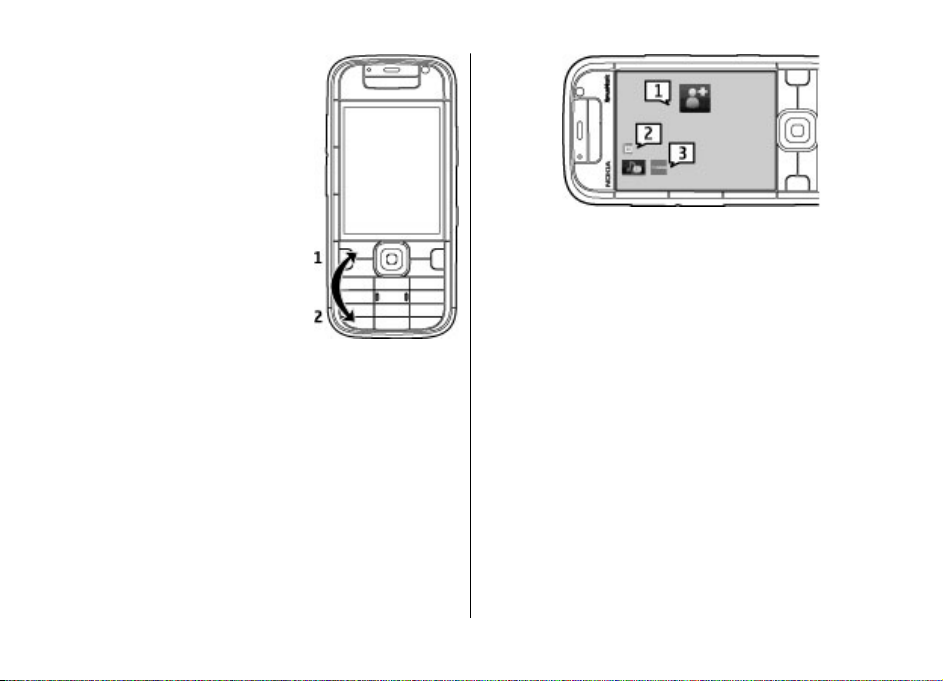
Pentru a bloca sau debloca tastele,
apăsați tasta de selecție stânga și *.
Ecran inițial
Ecranul inițial este punctul de pornire unde puteți colecta cele
mai importante contacte și comenzi rapide pentru aplicații.
După ce ați pornit aparatul și este înregistrat într-o rețea,
aparatul afișează ecranul inițial.
Ecranul inițial cuprinde:
Noțiuni de bază
1 — Bara de contacte, unde puteți adăuga contactele utilizate
cel mai frecvent, puteți efectua apeluri rapide sau expedia
mesaje către contacte, puteți vizualiza fluxuri Web sau accesa
informațiile și setările contactelor.
2 — Module de completare pentru aplicații
3 — Comenzi rapide pentru aplicații
Pentru a particulariza modulele de completare și comenzile
rapide ale aplicației sau pentru a schimba tema ecranului
inițial, selectați Meniu > Setări > Setări și Generale >
Personalizare > Mod de așteptare și opțiunea
corespunzătoare. Este posibil să nu puteți schimba toate
comenzile rapide. De asemenea, puteți particulariza tastele
de selecție stânga și dreapta.
Pentru a accesa rapid aplicația Music player, selectați
pictograma comenzii rapide Music player din comenzile
rapide pentru aplicații.
Pentru a accesa rapid N-Gage, selectați pictograma comenzii
rapide N-Gage din comenzile rapide pentru aplicații.
© 2009 Nokia. Toate drepturile rezervate. 19
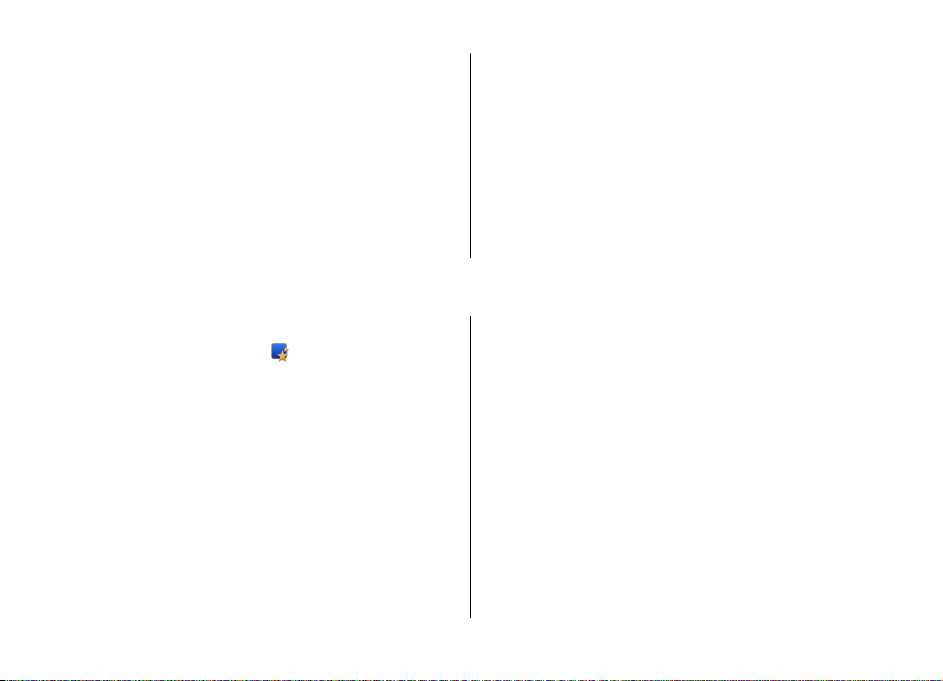
Aparatul Dvs.
Bara de contacte în ecranul inițial
Despre bara de contacte
Puteți să adăugați mai multe contacte direct în ecranul inițial
și puteți rapid să le apelați sau să le trimiteți mesaje, puteți
să vizualizați fluxurile Web ale contactelor sau să accesați
informațiile și setările contactelor.
Bara Contacte
Pentru a adăuga un contact în ecranul inițial, selectați
pictograma Adăugare contact și un contact din listă.
3. Aparatul Dvs.
Pentru a crea un contact nou, selectați Opțiuni > Contact
nou, introduceți detaliile și selectați Realizat. De asemenea,
puteți adăuga o imagine la informațiile de contact.
Pentru a adăuga un flux Web pentru un contact, selectați
pictograma Adăugare flux, fluxul dorit din listă și Realizat.
Pentru a crea un flux nou, selectați Opțiuni > Flux nou.
Pentru a actualiza un flux, selectați Actualizare.
Pentru a șterge un contact din ecranul inițial, în ecranul
informații de contact, selectați pictograma Setări și
Eliminare.
Configurare telefon
Când porniți aparatul pentru prima oară, se deschide
aplicația Configurare telefon.
Pentru a accesa mai târziu aplicația Configurare telefon,
selectați Meniu > Ajutor > Conf. telefon.
Pentru a seta conexiunile aparatului, selectați Asistent
setări.
Pentru a transfera date pe aparat de pe un aparat Nokia
compatibil, selectați Comutare telef..
Opțiunile disponibile pot varia.
Asistent setări
Selectați Meniu > Setări > Asist. setări.
Utilizați Asistent setări pentru a defini setările de conexiune
și e-mail. Articolele disponibile în Asistent setări depind de
caracteristicile aparatului, de cartela SIM, de furnizorul de
servicii și de datele din baza de date a programului Asistent
setări.
Pentru a porni programul Asistent setări, selectați Start.
Pentru a obține cele mai bune rezultate când utilizați
asistentul de setări, mențineți cartela SIM în aparat. În cazul
în care cartela SIM nu este introdusă, urmați instrucțiunile de
pe ecran.
Selectați dintre următoarele opțiuni:
© 2009 Nokia. Toate drepturile rezervate.20
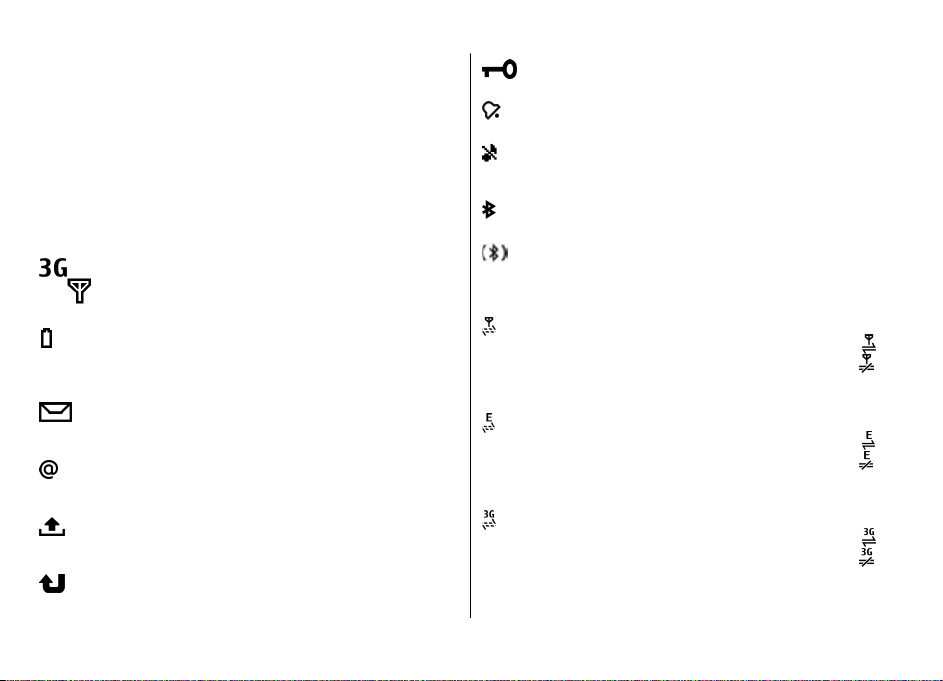
● Operator — Definiți setările specifice operatorului, cum
ar fi setările MMS, Internet, WAP și de streaming.
● Configur. e-mail — Configurați un cont POP, IMAP sau
Mail for Exchange.
● Apasă și Vorb. — Configurați setările Apasă / vorbește.
● Partajare video — Configurați setările pentru partajarea
video.
Setările disponibile pentru editare pot varia.
Indicatori pe afișaj
Aparatul este conectat la o rețea UMTS sau GSM.
sau
Nivelul de încărcare a acumulatorului. Cu cât bara
este mai lungă, cu atât acumulatorul este mai
încărcat.
Aveți unul sau mai multe mesaje necitite în dosarul
Căsuță intrări din Mesaje.
Ați primit un mesaj nou de e-mail în căsuța poștală
de la distanță.
În dosarul Căsuță ieșiri din Mesaje există mesaje care
așteaptă să fie expediate.
Aveți unul sau mai multe apeluri nepreluate.
Aparatul Dvs.
Tastele aparatului sunt blocate.
O alarmă este activă.
Ați activat profilul Silențios și aparatul nu va suna la
primirea unui apel sau a unui mesaj.
Este activată conexiunea Bluetooth.
S-a stabilit o conexiune Bluetooth. Când indicatorul
clipește, aparatul încearcă să se conecteze la celălalt
aparat.
Este disponibilă o conexiune GPRS de pachete de
date (serviciu de rețea). Dacă pictograma este
conexiunea este activă. Dacă pictograma este
conexiunea este în așteptare.
Este disponibilă o conexiune EGPRS de pachete de
date (serviciu de rețea). Dacă pictograma este
conexiunea este activă. Dacă pictograma este
conexiunea este în așteptare.
Este disponibilă o conexiune UMTS de pachete de
date (serviciu de rețea). Dacă pictograma este
conexiunea este activă. Dacă pictograma este
conexiunea este în așteptare.
,
,
,
,
,
,
© 2009 Nokia. Toate drepturile rezervate. 21
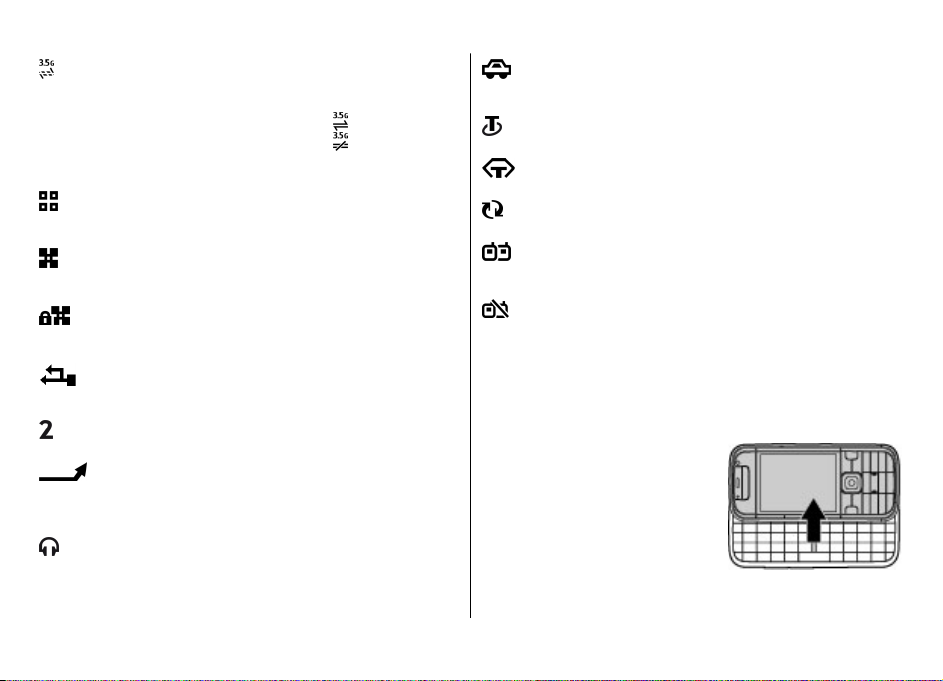
Aparatul Dvs.
Accesul Accesul de preluare de pachete de date, de
mare viteză (HSDPA) este acceptat și disponibil
(serviciu de rețea). Pictograma poate varia în funcție
de regiune. Dacă pictograma este , conexiunea
este activă. Dacă pictograma este
este în așteptare.
Ați setat aparatul să scaneze rețele LAN fără fir
(WLAN), iar o rețea WLAN este disponibilă.
Este activă o conexiune WLAN într-o rețea care nu
este criptată.
Este activă o conexiune WLAN într-o rețea care este
criptată.
Aparatul este conectat la un calculator printr-un
cablu de date USB.
La aparat este conectat un set auto fără comenzi
manuale.
La aparat este conectat un dispozitiv inductiv.
, conexiunea
La aparat este conectat un telefon pentru text.
Aparatul execută o sincronizare.
Aveți o conexiune Apasă și vorbește (ASV) în
desfășurare.
Conexiunea „Apasă și vorbește” este în modul „Nu
deranjați”, pentru că tipul de sunet de apel este setat
pe Un bip sau Silențios sau pentru că există un apel
primit sau în desfășurare. În acest mod, nu puteți
efectua apeluri ASV.
A doua linie telefonică este în uz (serviciu de rețea).
Toate apelurile sunt retransmise către un alt număr.
Dacă aveți două linii telefonice, un număr indică linia
activă.
La aparat este conectat un set cu cască.
Tastatura
Aparatul este prevăzut cu o
tastatură completă. Pentru a
deschide tastatura, extrageți-o.
Ecranul se rotește automat din
modul portret în modul peisaj,
atunci când extrageți tastatura.
© 2009 Nokia. Toate drepturile rezervate.22
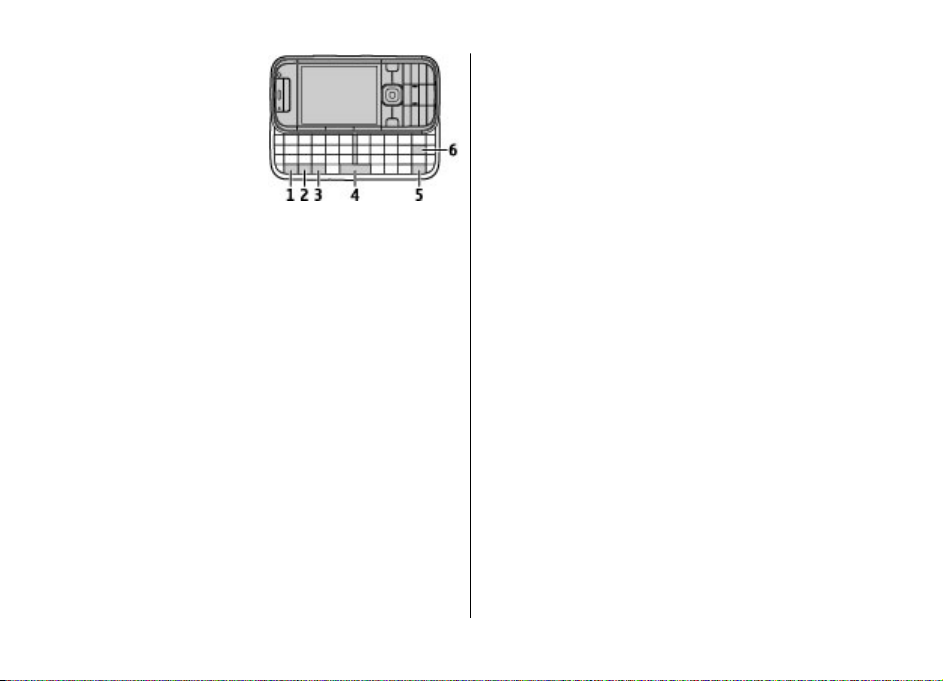
1 — Tastă funcțională. Pentru a introduce cifrele sau
caracterele indicate pe taste, apăsați și mențineți apăsată
tasta funcțională sau apăsați și tasta corespunzătoare sau
apăsați și mențineți apăsată numai tasta corespunzătoare.
Pentru a introduce numai caracterele de pe partea de sus a
tastelor, apăsați de două ori rapid tasta funcțională. Pentru
a reveni la modul de tastare normală, apăsați din nou tasta
funcțională.
2 — Tastă Shift. Pentru a comuta între scrierea cu litere mari
și scrierea cu litere mici, apăsați tasta Shift. Pentru a
introduce doar litere mari sau mici, apăsați rapid de două ori
tasta Shift.
3 — Tasta Simb. Pentru a introduce caractere care nu sunt
afișate pe tastatură.
4 — Tasta Spa
5 — Tasta Ctrl. Pentru a accesa comenzile rapide care
utilizează tasta Ctrl, cum ar fi Ctrl + C.
6 — Tastă Backspace
țiu
Aparatul Dvs.
Scrieți text
Metodele de introducere disponibile pot să difere.
Scrierea textului de la tastatură
Aparatul este prevăzut cu o tastatură completă.
Pentru a introduce semne de punctuație, apăsați tasta
corespunzătoare sau o combinație de taste.
Pentru a comuta între scrierea cu litere mari și scrierea cu
litere mici, apăsați tasta Shift.
Pentru a introduce cifrele sau caracterele indicate pe taste,
apăsați și mențineți apăsată tasta corespunzătoare sau
apăsați și mențineți apăsată tasta funcțională și apoi apăsați
tasta corespunzătoare.
Pentru a șterge un caracter, apăsați backspace. Pentru a
șterge câteva caractere, apăsați și mențineți apăsată tasta
backspace.
Pentru a introduce caractere și simboluri care nu sunt
indicate pe tastatur
Pentru a copia text, apăsați și mențineți apăsată tasta Shift
și derulați pentru a evidenția cuvântul, fraza sau linia de text
pe care doriți să o copiați. Apăsați Ctrl + C. Pentru a lipi textul,
mutați cursorul în locul corespunzător și apăsați Ctrl + V.
Pentru a modifica limba de scriere sau pentru a activa metoda
de introducere a textului cu funcția de predicție, selectați
Opțiuni > Opțiuni intrare.
ă, apăsați tasta Simb.
© 2009 Nokia. Toate drepturile rezervate. 23
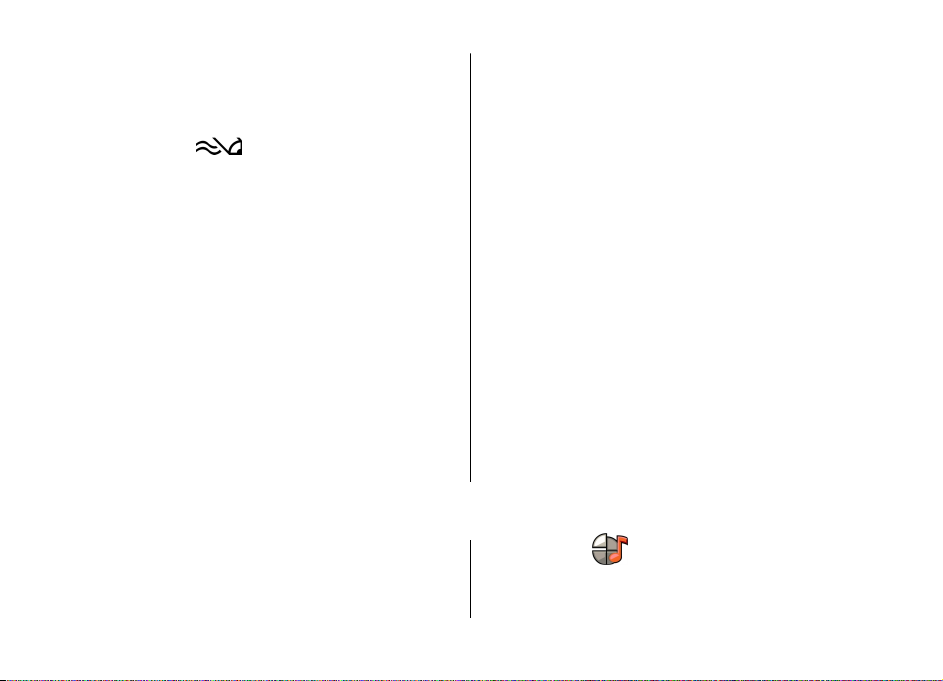
Personalizarea
Modul de introducere a textului cu funcția de predicție
Pentru a activa introducerea textului cu funcția de predicție,
selectați Opțiuni > Opțiuni intrare > Activare predicție.
Se afișează indicatorul
cuvânt, aparatul vă sugerează variante posibile. Dacă ați găsit
cuvântul corect, parcurgeți spre dreapta pentru a-l confirma.
În timp ce scrieți, puteți, de asemenea, să parcurgeți în jos
pentru a accesa o listă de cuvinte sugerate. În cazul în care
cuvântul dorit este în listă, selectați-l. În cazul în care cuvântul
pe care îl scrieți nu se află în dicționarul aparatului, aparatul
sugerează un cuvânt posibil, în timp ce cuvântul pe care îl
scrieți se află deasupra cuvântului sugerat. Derulați în sus
pentru a selecta cuvântul. Cuvântul este adăugat la dicționar
când începeți să scrieți următorul cuvânt.
Pentru a dezactiva introducerea textului cu funcția de
predicție, selectați Opțiuni > Opțiuni scriere >
Dezactivare predicție.
Pentru a defini setările modului de introducere a textului,
selectați Opțiuni > Opț
Pentru a modifica limba de scriere, selectați Opțiuni >
Opțiuni intrare > Limba de scriere.
. Când începeți să scrieți un
iuni intrare > Setări.
4. Personalizarea
Puteți personaliza aparatul, de exemplu prin reglarea
diferitelor sunete și schimbarea imaginii de fundal și a
economizorului de energie.
Reglarea volumului
Pentru a regla volumul receptorului în timpul unui apel sau
volumul aplicațiilor media, utilizați tastele de volum.
My Nokia
My Nokia este un serviciu gratuit care vă trimite periodic
indicații, sfaturi și informații de asistență pentru aparatul
Nokia. Dacă My Nokia este disponibil în țara Dvs. și este
acceptat de furnizorul de servicii, aparatul vă invită să vă
asociați la serviciul My Nokia după ce ați setat data și ora.
Pentru a vă abona la My Nokia, selectați Acceptare și urmați
instrucțiunile de pe afișaj.
Tarifele de apel sunt valabile pentru trimiterea mesajelor de
abonare sau de anulare a abonamentului.
Pentru termeni și condiții, consultați documentația furnizată
cu aparatul sau accesați www.nokia.com/mynokia.
Pentru a vă abona la serviciul My Nokia mai târziu, selectați
Meniu > Aplicații > My Nokia. După invitația de asociere
la My Nokia pornește aplicația Configurare telefon.
Pentru a deschide mai târziu aplicația Configurare telefon,
selectați Meniu > Ajutor > Conf. telefon
.
Profiluri
Selectați Meniu > Setări > Profiluri.
© 2009 Nokia. Toate drepturile rezervate.24
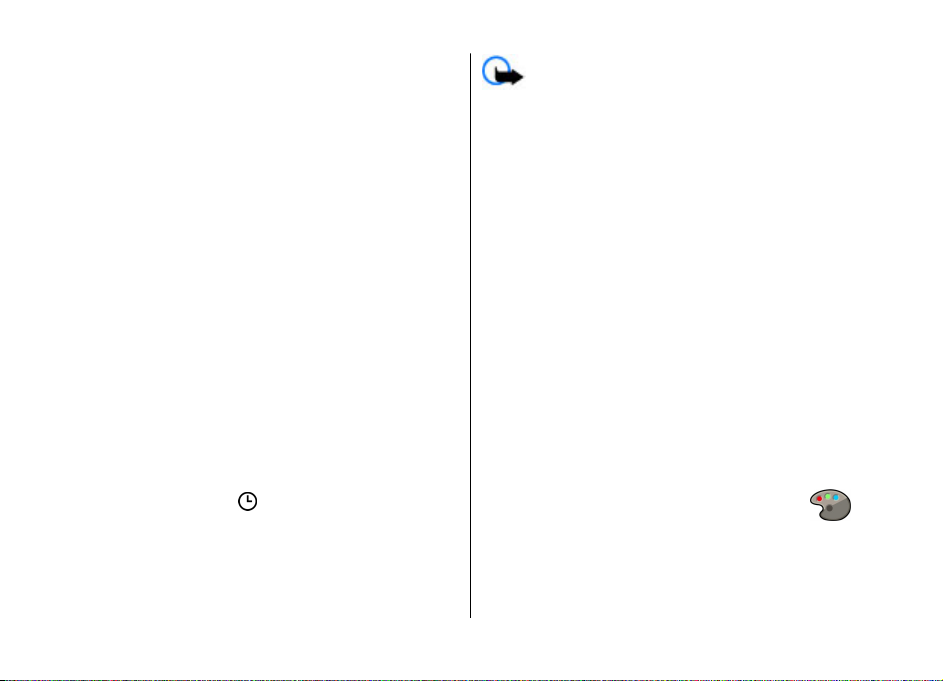
Puteți modifica și personaliza sunete de apel, tonuri de alertă
și alte sunete pentru diferite evenimente, medii sau grupuri
de apelanți. Profilul activ este afișat în partea superioară a
afișajului în ecranul inițial. Totuși, dacă profilul activ este
General, este afișată numai data curentă.
Pentru a crea un nou profil, selectați Opțiuni > Creare
profil și definiți setările.
Pentru a personaliza un profil, selectați-l și Opțiuni >
Personalizare.
Pentru a schimba un profil, selectați-l și Opțiuni >
Activare. Profilul Offline împiedică pornirea accidentală a
aparatului, expedierea sau recepționarea mesajelor sau
utilizarea LAN fără fir, conectivității Bluetooth, GPS sau radio
FM; de asemenea, închide toate conexiunile Internet ce ar
putea fi active în momentul selectării profilului. Profilul
Offline nu vă împiedică să inițiați o conexiune LAN fă
Bluetooth mai târziu sau să reporniți sistemul GPS sau radioul
FM. Respectați toate cerințele de siguranță aplicabile la
inițierea și utilizarea acestor funcții.
Pentru a seta profilul să fie activ până la o anumită oră în
următoarele 24 de ore, mergeți la profil, selectați Opțiuni >
Programare și setați ora. La expirarea perioadei, profilul
revine la profilul fără temporizare activ anterior. Când profilul
este temporizat, se afișează
Offline nu se poate temporiza.
Pentru a șterge un profil pe care l-ați creat, selectați
Opțiuni > Ștergere profil. Nu puteți șterge profilurile
predefinite.
în ecranul inițial. Profilul
ră fir sau
Personalizarea
Important: În profilul deconectat nu puteți efectua
sau primi apeluri și nu puteți folosi nicio funcție care necesită
acoperire în rețeaua mobilă. Este posibil să puteți, totuși,
efectua apeluri către numerele de urgență programate în
aparatul Dvs. Pentru a putea efectua apeluri, trebuie să
activați, mai întâi, funcțiile telefonului schimbând profilurile.
Dacă aparatul a fost blocat, introduceți codul de blocare.
Selectarea sunetelor de apel
Pentru a selecta un sunet de apel pentru un profil, selectați
Opțiuni > Personalizare > Sunet de apel. Selectați un
sunet de apel din listă sau selectați Descărcare sunete
pentru a deschide un dosar cu marcaje ce conține o listă de
marcaje pentru preluarea sunetelor utilizând browserul.
Toate sunetele descărcate sunt memorate în Galerie.
Pentru a reda un sunet de apel numai pentru un grup selectat
de contacte, selectați Opțiuni > Personalizare > Alertă
pentru și grupul dorit. Apelurile telefonice din afara grupului
respectiv au o alertă silențioasă.
Pentru a schimba sunetul de mesaj, selectați Opțiuni >
Personalizare > Sunet alertă mesaj.
Modificarea temei afișajului
Selectați Meniu > Setări > Teme.
Selectați din următoarele opțiuni:
● General — Modificați tema utilizată în toate aplicațiile.
© 2009 Nokia. Toate drepturile rezervate. 25
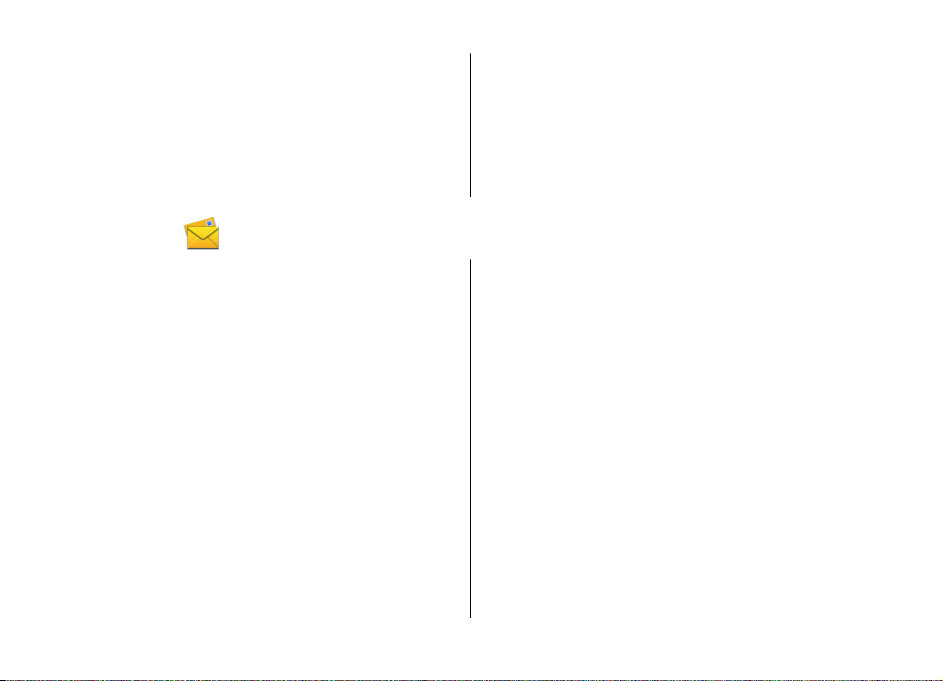
Mesaje
● Ecran meniu — Modificați tema utilizată în meniul
principal.
● Mod așteptare — Modificați tema utilizată în ecranul
inițial.
● Imagine fond — Modificați imaginea de fundal din
ecranul de start.
● Econ. energie — Selectați o animație drept protector de
ecran.
5. Mesaje
Selectați Meniu > Mesaje.
Prin aplicația Mesaje (serviciu de rețea), puteți expedia și
primi mesaje text, multimedia, audio și e-mail. Puteți, de
asemenea, recepționa mesaje de servicii de rețea, mesaje de
transmisie celulară și mesaje speciale ce conțin date și puteți
expedia mesaje de serviciu.
Înainte de a expedia sau a primi mesaje, trebuie să efectuați
următoarele:
● Introduceți în aparat o cartelă SIM valabilă și deplasați-vă
într-o zonă acoperită de serviciile rețelei celulare.
● Verificați dacă rețeaua acceptă funcțiile pentru mesaje pe
care doriți să le utilizați și dacă acestea sunt activate pe
cartela Dvs. SIM.
● Definiți setările punctului de acces Internet din aparat.
● Definiți set
● Definiți setările pentru mesaje text din aparat.
● Definiți setările pentru mesaje multimedia din aparat.
ările pentru conturile de e-mail din aparat.
● Imagine apel — Schimbați imaginea afișată în timpul
convorbirilor.
Pentru a activa sau a dezactiva efectele temelor, selectați
General > Opțiuni > Efecte temă.
Aparatul poate să recunoască furnizorul de servicii și poate
să configureze automat unele dintre setările pentru mesaje.
În caz contrar, este posibil să fie necesar să definiți setările
manual sau să contactați furnizorul de servicii pentru a
configura setările.
Căsuța poștală
Selectați Meniu > Mesaje și o căsuță poștală.
Definirea setărilor e-mail
Selectați Meniu > Mesaje și Căs. poștală nouă.
Pentru a utiliza e-mailul trebuie să fi definit un punct de acces
la Internet (IAP) valid pe aparat și să fi definit corect setările
pentru e-mail.
Trebuie să aveți un cont de e-mail separat. Urmați
instrucțiunile primite de la furnizorul de căsuță poștală de la
distanță și de servicii Internet (ISP).
© 2009 Nokia. Toate drepturile rezervate.26
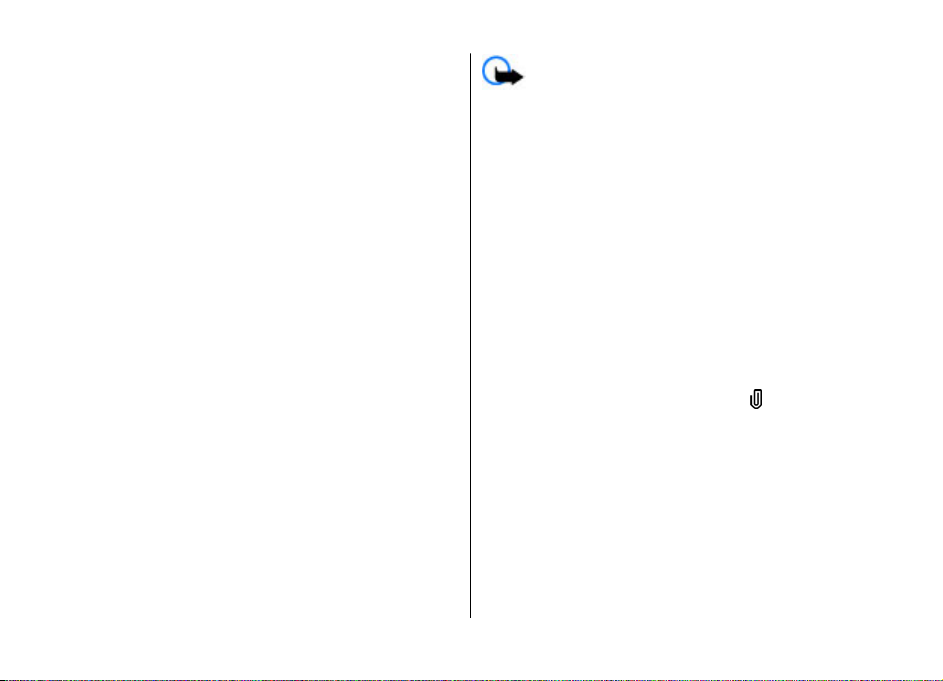
Dacă selectați Mesaje > Căs. poștală nouă și nu ați
configurat contul de e-mail, vi se solicită să îl configurați.
Pentru a configura setările de e-mail cu ajutorul ghidului
pentru căsuța poștală, selectați Start.
Când creați o nouă căsuță poștală, numele pe care i-l dați
înlocuiește Căsuța poștală în ecranul principal de Mesaje.
Puteți avea maxim șase căsuțe poștale.
Accesarea căsuței poștale
Selectați Meniu > Mesaje și o căsuță poștală.
Când deschideți căsuța poștală, aparatul întreabă dacă doriți
să vă conectați la căsuța poștală.
Pentru a vă conecta la căsuța poștală și a prelua antetele sau
mesajele e-mail noi, selectați Da. Când vizualizați mesaje
online, sunteți conectat continuu la o căsuță poștală la
distanță prin intermediul unei conexiuni de date.
Pentru a vizualiza offline mesajele e-mail preluate anterior,
selectați Nu.
Pentru a crea un nou mesaj e-mail, selectați Opțiuni > Mesaj
nou > E-mail
Când sunteți online, pentru a termina conexiunea de date la
căsuța poștală la distanță, selectați Opțiuni >
Deconectare.
.
Preluarea mesajelor e-mail
Selectați Meniu > Mesaje și o căsuță poștală.
Dacă sunteți offline, selectați Opțiuni > Conectare pentru a
deschide o conexiune la căsuța poștală la distanță.
Mesaje
Important: Procedați cu precauție când deschideți
mesaje. Mesajele pot conține programe de virusare sau pot
fi dăunătoare în alt mod aparatului sau calculatorului Dvs.
1. Atunci când aveți o conexiune deschisă cu căsuța poștală
la distanță, selectați Opțiuni > Preluare e-mail > Noi
pentru a prelua toate mesajele noi, Selectate pentru a
prelua doar mesajele selectate sau Toate pentru a prelua
toate mesajele din căsuța poștală.
Pentru a opri preluarea mesajelor, selectați Anulare.
2. Pentru a închide co nexiunea și a vizualiza mesajele e-mail
offline, selectați Opțiuni > Deconectare.
3. Pentru a deschide un m esaj e-mail, selectați mesajul. Dacă
mesajul e-mail nu a fost preluat și sunteți offline, sunteți
întrebat dacă doriți să preluați acest mesaj din căsuța
poștală.
Pentru a vizualiza anexele de e-mail, deschideți mesajul și
selectați câmpul de anexă indicat prin
nu a fost preluat pe aparat, selectați Opțiuni > Preluare.
Pentru a prelua automat mesajele e-mail, selectați Opțiuni >
Setări e-mail > Preluare automată.
Setarea aparatului pentru preluarea automată a e-maiurilor
poate implica transmiterea de cantități mari de date prin
rețea furnizorului de servicii. Contactați furnizorul Dvs. de
servicii pentru informații referitoare la tarifele aferente
transmisiei de date.
. Dacă fișierul atașat
© 2009 Nokia. Toate drepturile rezervate. 27
